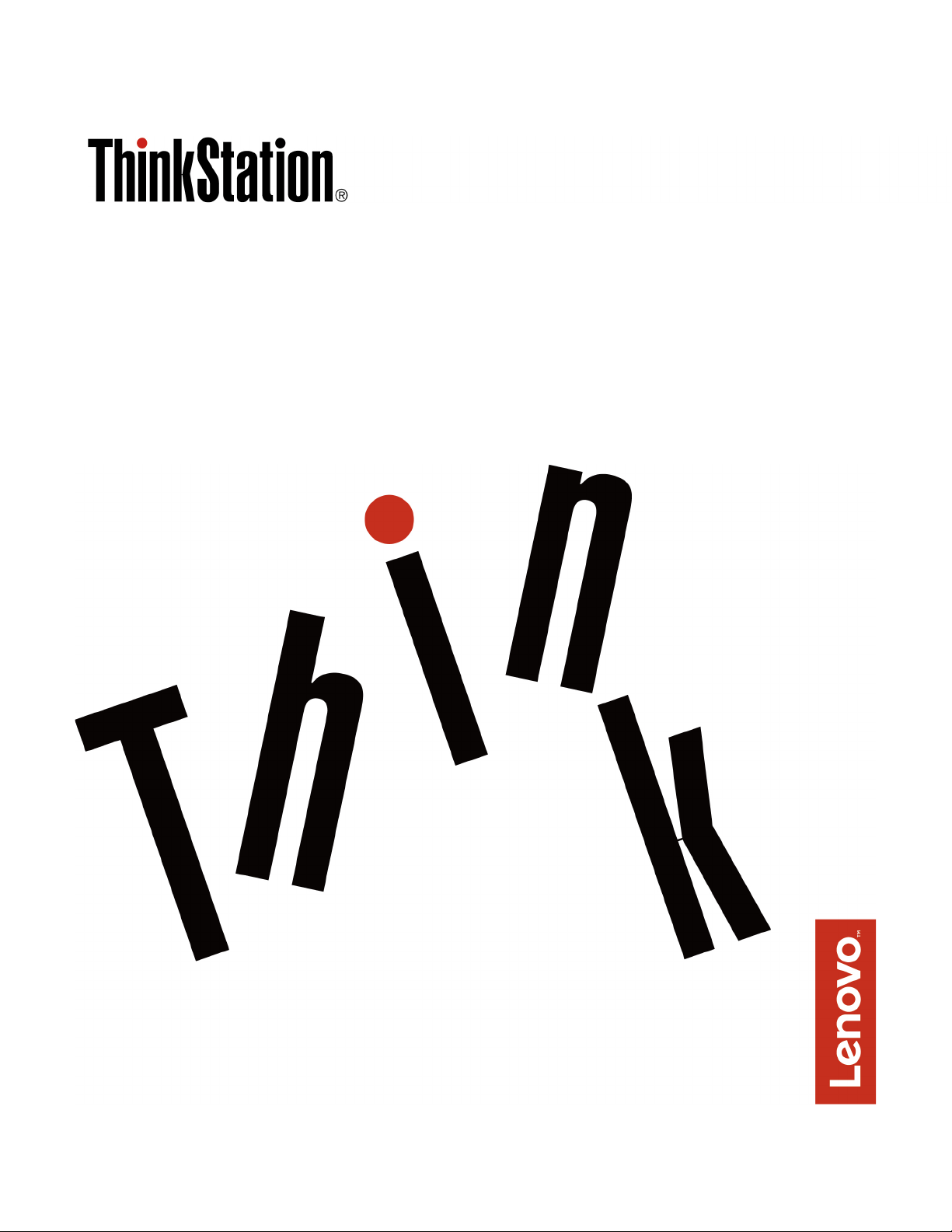
ู
ค
มือบริการช
่
P320
้
ิ
นส่วนทดแทนสำหรับลูกค้า Tiny
ประเภทเครื่อง (MT): 30C1 (Energy Star), 30C2 (Energy Star) และ
30C3 (Energy Star)
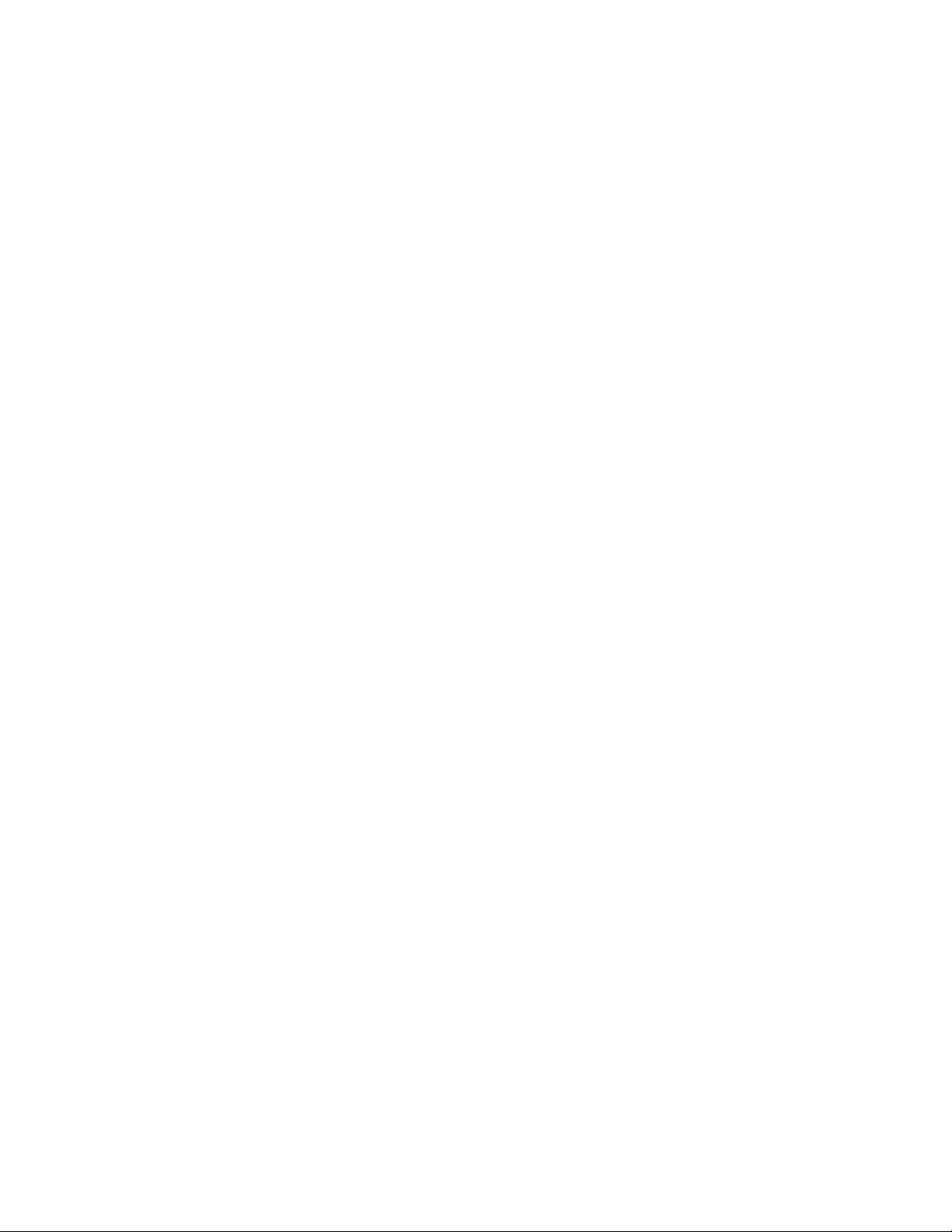
หมายเหตุ: ก่อนใช้ข้อมูลน
้
และผลิตภัณฑ์ตามข้อมูลน
ี
้
โปรดอ่านและทำความเข้าใจ ค
ี
ู
มือข้อมูลสำคัญเก
่
่
ยวกับ
ี
ผลิตภัณฑ
์
่
้
ฉบับตีพิมพ์คร
© Copyright Lenovo 2017, 2018.
ประกาศเก
Administration “GSA” การใช้การผลิตซ้ำ หรือการเปิ ดเผยจะเป็ นไปตามข้อจำกัดท
05925
่
ยวกับสิทธ
ี
ี
งที่ส
(พฤษภาคม 2018)
ั
์
แบบจำกัดและได้รับการกำหนด: หากมีการนำเสนอข้อมูลหรือซอฟต์แวร์ตามสัญญา General Services
ิ
่
กำหนดไว้ในสัญญาหมายเลข GS-35F-
ี
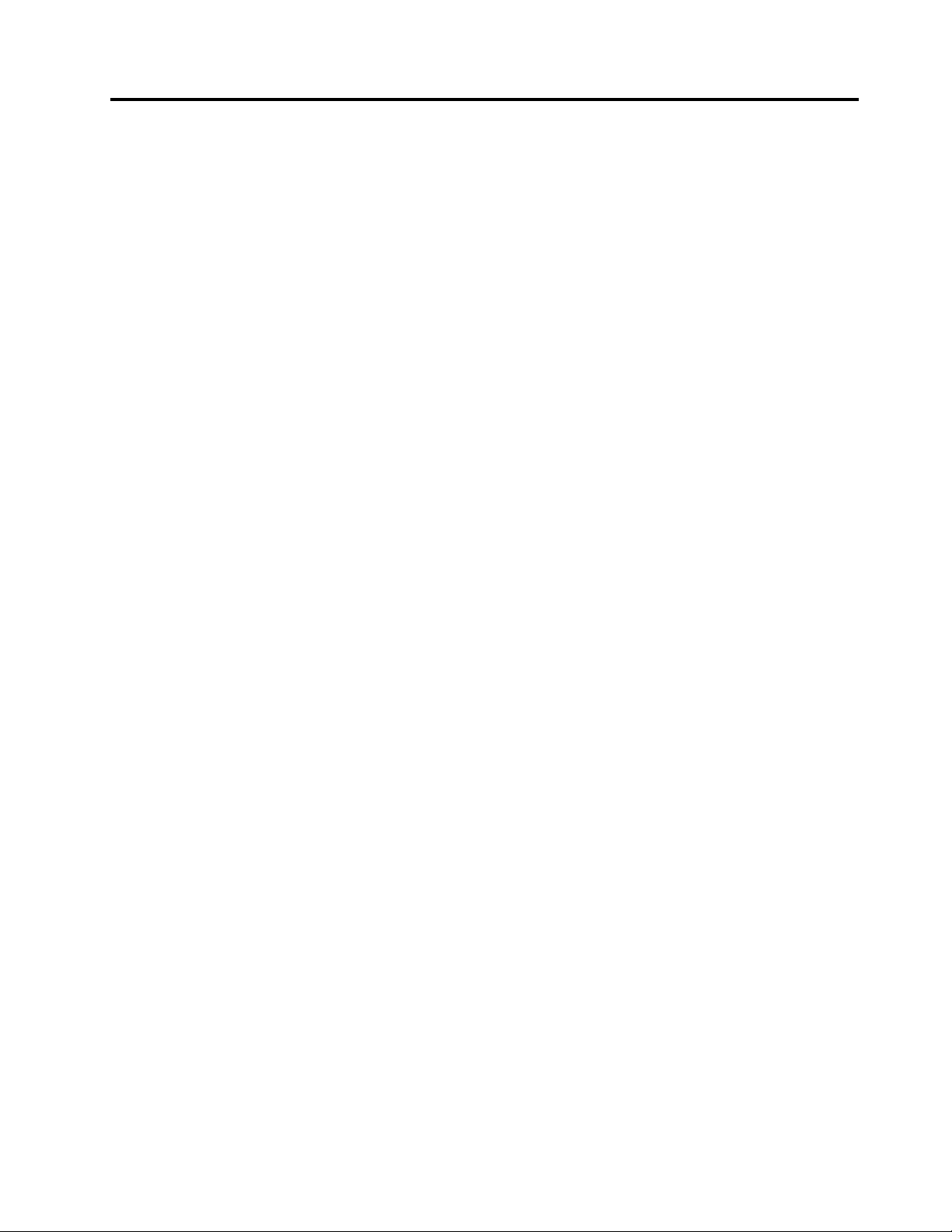
สารบัญ
บทที่1. ภาพรวมผลิตภัณฑ์. . . . . . . 1
มุมมองด้านหน้า . . . . . . . . . . . . . . . . 1
มุมมองด้านหลัง . . . . . . . . . . . . . . . . 2
แผงระบบ . . . . . . . . . . . . . . . . . . 4
ป้ายประเภทและร
ุ
นของเคร
่
่
อง. . . . . . . . . . . 5
ื
บทที่2. กล่อง I/O . . . . . . . . . . . . 7
ภาพรวม. . . . . . . . . . . . . . . . . . . 7
การใช้กล่อง I/O . . . . . . . . . . . . . . . . 7
่
บทที่3. การเช
่
ื
การเช
อมต่อสายล็อคแบบ Kensington . . . . . . . 9
่
ื
การเช
อมต่อจอภาพ Tiny-In-One . . . . . . . . . 9
ื
อมต่อกับอุปกรณ์อื่น . . . 9
บทที่4. คุณลักษณะ . . . . . . . . . . 11
บทที่5. การเปลี่ยนฮาร์ดแวร์. . . . . 13
ก่อนการเปล
การหยิบจับอุปกรณ์ท
การทำความร
การเปล
่
ยนฮาร์ดแวร์. . . . . . . . . . . 13
ี
่
ไวต่อไฟฟ้าสถิต . . . . . . . 13
ี
่
้
ู
ิ
จักช
นส่วนท
้
่
ยน CRU . . . . . . . . . . . . . . 17
ี
่
เปล
ยนได้. . . . . . . 14
ี
ี
่
การเปล
ยนแป้นพิมพ์หรือแป้นพิมพ์ไร้สาย . . 17
ี
่
การเปล
ยนเมาส์หรือเมาส์ไร้สาย . . . . . . 19
ี
่
การเปล
ยนอุปกรณ์แปลงไฟ. . . . . . . . 23
ี
่
การเปล
ยนฐานต
ี
่
การเปล
ยนโครงยึดมาตรฐาน VESA . . . . 26
ี
่
การเปล
ยนไดรฟ์แบบออปติคัลภายนอก . . . 28
ี
่
การเปล
ยนกล่อง I/O ภายนอก . . . . . . 31
ี
่
การเปล
ยนโครงยึดอุปกรณ์แปลงไฟ. . . . . 32
ี
การถอดฝาครอบคอมพิวเตอร์. . . . . . . 33
่
การเปล
ยนไดรฟ์จัดเก็บ . . . . . . . . . 34
ี
่
การเปล
ยนลำโพงภายใน . . . . . . . . . 37
ี
่
การเปล
ยนฝาครอบด้านล่าง. . . . . . . . 38
ี
่
การเปล
ยนโมดูลหน่วยความจำ . . . . . . 39
ี
่
การเปล
ยนไดรฟ์จัดเก็บแบบ M.2. . . . . . 42
ี
่
การเปล
ยนช
ี
้
งแบบแนวต
ั
้
ิ
นส่วนให้เสร็จสมบูรณ์ . . . . . 45
้
ง . . . . . . . 25
ั
ภาคผนวก A. ประกาศ . . . . . . . . . 47
่
เคร
องหมายการค้า . . . . . . . . . . . . . . 48
ื
© Copyright Lenovo 2017, 2018 i
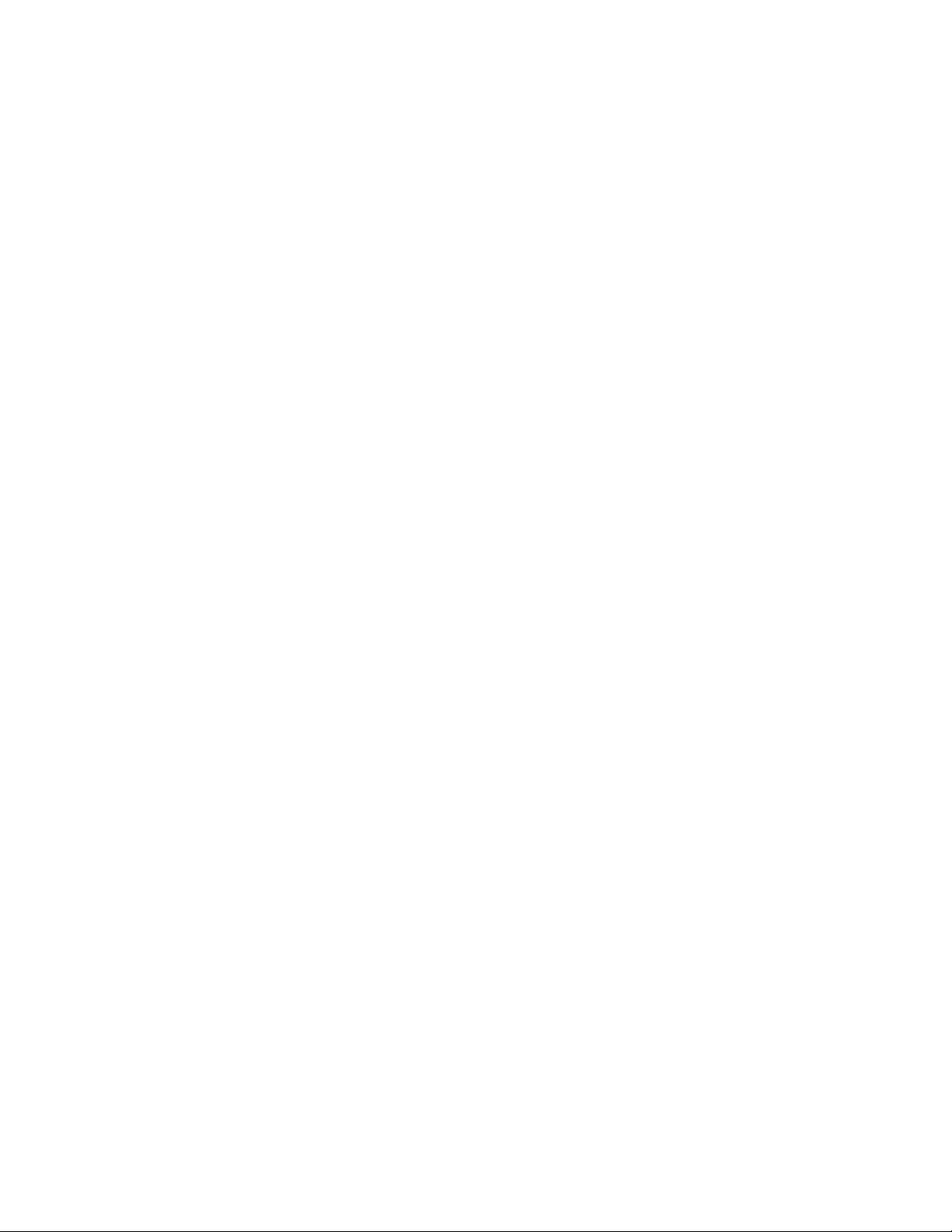
ii ค
ู
มือบริการช
่
้
ิ
นส่วนทดแทนสำหรับลูกค้า Tiny P320
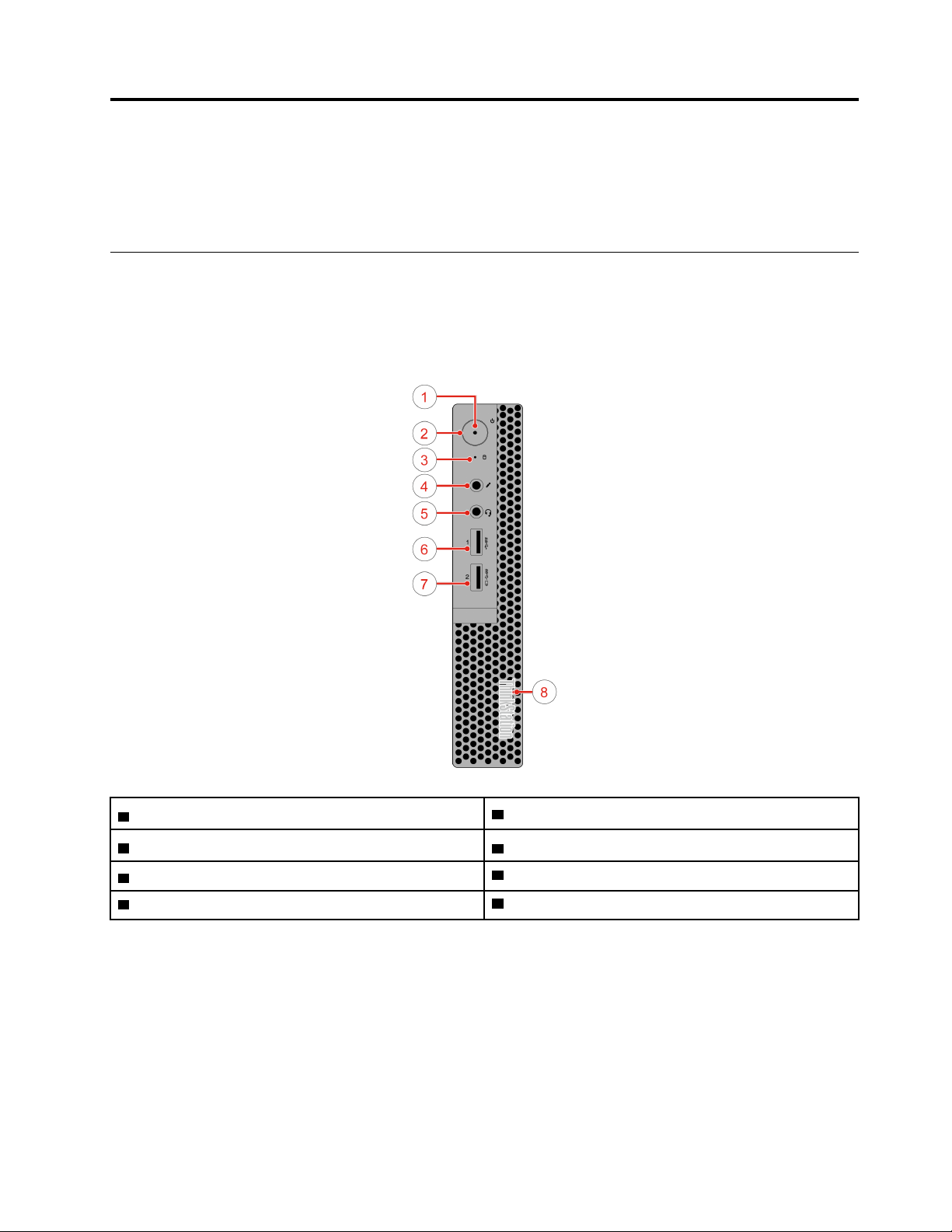
บทที่1. ภาพรวมผลิตภัณฑ
์
บทน
้
ให้ข้อมูลพ
ี
้
นฐานท
ื
่
จะช่วยให้คุณทำความค
ี
ุ
นเคยกับคอมพิวเตอร์ของคุณ
้
มุมมองด้านหน้า
หมายเหตุ: คอมพิวเตอร์ของคุณอาจแตกต่างจากภาพประกอบน
้
เล็กน้อย
ี
่
อง
ื
่
อง
ื
์
่
ตรวจพบ
ี
1 ไฟแสดงสถานะเป
3 ไฟแสดงสถานะการทำงานของไดรฟ
้
5 ข
วต่อชุดหูฟัง
ั
้
7 ข
วต่อ Always On USB 3.0
ั
้
• ข
วต่อ Always On USB 3.0
ั
่
ใช้เพ
อเช
ื
หรืออุปกรณ์ผ
ิ
ด/ปิดเคร
่
ื
อมต่ออุปกรณ์ท
ู
ช่วยดิจิทัลส่วนบุคคล (PDA) เม
้
ได้โดยอัตโนมัติแม้คอมพิวเตอร์อย
้
• ข
วต่อหูฟัง
ั
่
่
ใช้เพ
© Copyright Lenovo 2017, 2018 1
ื
อเช
อมต่อชุดหูฟังหรือหูฟังกับคอมพิวเตอร์ของคุณ
ื
่
อง
ื
่
ต้องใช้ข
ี
์
จัดเก็บ 4 ตัวเช
้
วต่อ USB 2.0 หรือ USB 3.0 เช่น แป้นพิมพ์, เมาส์, สแกนเนอร์, พรินเตอร
ั
่
่
ื
อเช
อมต่ออุปกรณ์แปลงไฟแล้ว คุณสามารถชาร์จอุปกรณ์ท
ื
ู
ในโหมดไฮเบอร์เนต หรือปิดเคร
่
่
ุ
2 ป
มเปิด/ปิดเคร
่
ื
อมต่อไมโครโฟน
้
6 ข
วต่อ USB 3.0
ั
ุ
8 จ
ดเรืองแสงสีแดง
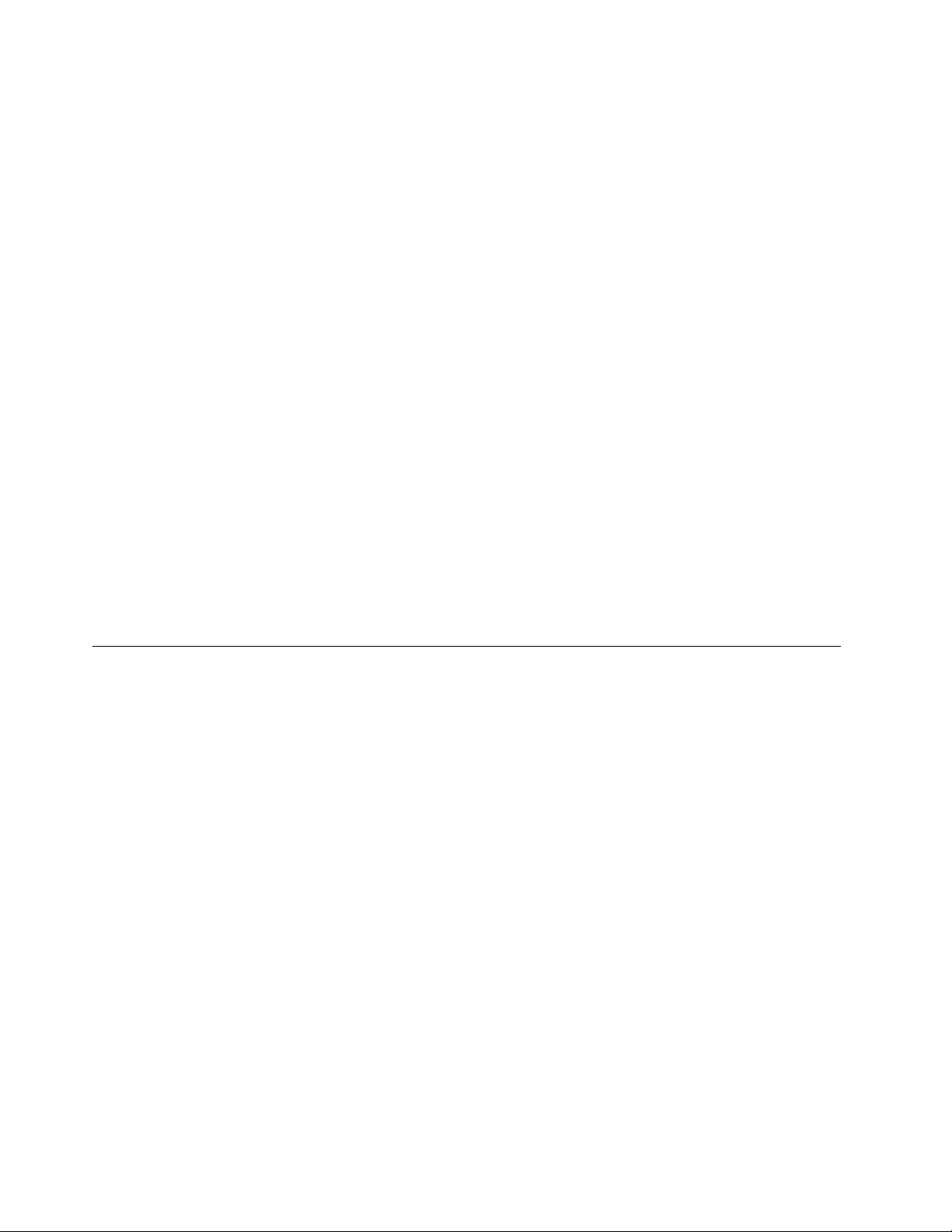
• จุดเรืองแสงสีแดง
ไฟแสดงสถานะจะติดสว่างเม
้
• ข
วต่อไมโครโฟน
ั
่
่
ใช้เพ
ื
อเช
อมต่อไมโครโฟนกับคอมพิวเตอร์ของคุณ คุณสามารถใช้ไมโครโฟนเพ
ื
คอมพิวเตอร์โดยใช้ซอฟต์แวร์การร
่
ุ
• ป
มเปิด/ปิดเครื่อง
่
ใช้เพ
อเปิดคอมพิวเตอร์ของคุณ เม
ื
่
เคร
องค้างไว้ประมาณส
ื
่
อคอมพิวเตอร์เปิดอย
ื
ู
จำเสียง
้
่
อคุณไม่สามารถปิดคอมพิวเตอร์ได้จากระบบปฏิบัติการ ให้กดป
ื
่
วินาทีข
ี
้
นไปเพ
ึ
่
อปิดคอมพิวเตอร
ื
• ไฟแสดงสถานะแสดงสถานะเปิด/ปิดเครื่อง
ไฟแสดงสถานะน
้
จะติดสว่างเม
ี
่
อคอมพิวเตอร์เปิดอย
ื
• ไฟแสดงสถานะของไดรฟ์จัดเก็บ
้
ไฟแสดงสถานะน
้
• ข
วต่อ USB 3.0
ั
่
ื
ใช้เช
อมต่ออุปกรณ์ท
้
จะสว่างข
ี
่
ใช้งานร่วมกับ USB ได้เช่น แป้นพิมพ์USB เมาส์สแกนเนอร์เคร
ี
ช่วยดิจิทัลส่วนบุคคล (PDA) เพ
้
ข
วต่อ USB 3.0 แทนข
ั
้
วต่อ USB 2.0
ั
่
นเม
อไดรฟ์จัดเก็บอย
ึ
ื
่
อการถ่ายโอนข้อมูลท
ื
ู
่
์
ู
่
ู
ระหว่างใช้งาน
่
่
มีประสิทธิภาพสูงสุด ให้เช
ี
่
อบันทึกเสียง หรือโต้ตอบกับ
ื
่
ุ
มเปิด/ปิด
่
องพิมพ์หรืออุปกรณ์ผ
ื
่
ื
อมต่ออุปกรณ์USB 3.0 เข้ากับ
ู
้
มุมมองด้านหลัง
หมายเหตุ: คอมพิวเตอร์ของคุณอาจแตกต่างจากภาพประกอบน
้
เล็กน้อย
ี
2 ค
ู
มือบริการช
่
้
ิ
นส่วนทดแทนสำหรับลูกค้า Tiny P320
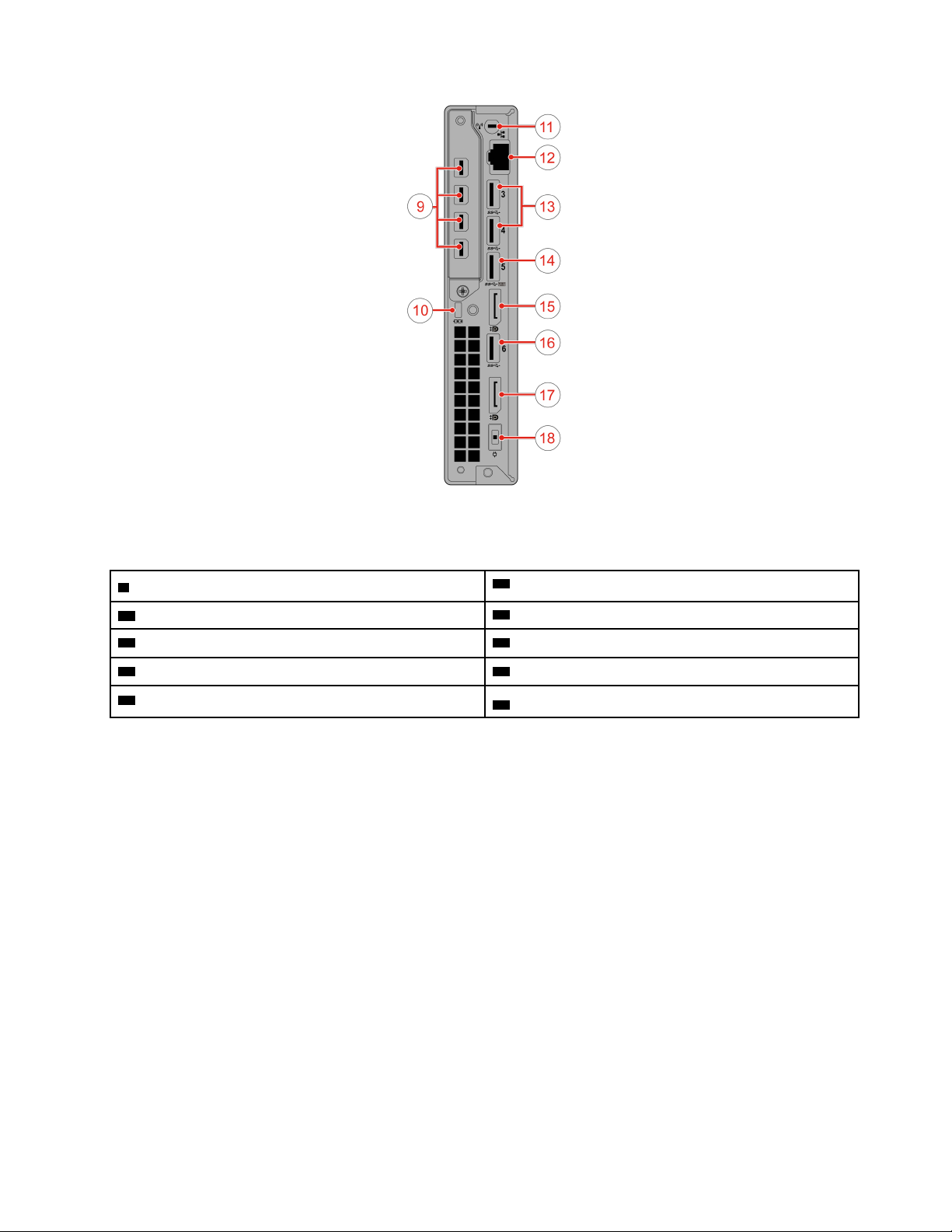
รูปภาพ 1. มุมมองด้านหลัง
้
9 ข
วต่อ Mini DisplayPort®(4) (อุปกรณ์เสริม)
ั
่
11 ช
องเสียบเสาอากาศ Wi-Fi
้
13 ข
วต่อ USB 3.0 (2) 14 ข
ั
้
15 ข
วต่อ DisplayPort
ั
้
17 ข
วต่อ DisplayPort
ั
้
• ข
วต่อ DisplayPort
ั
ใช้ส่งหรือรับสัญญาณภาพและเสียง คุณสามารถเช
้
ประสิทธิภาพสูง เข้ากับข
้
• ข
วต่อ Ethernet
ั
่
ื
ใช้เช
อมต่อสาย Ethernet สำหรับเข้าถึงเครือข่าย
้
• ข
วต่อ Mini DisplayPort
ั
้
วต่อน
ั
ี
ใช้ส่งหรือรับสัญญาณภาพและเสียง คุณสามารถเช
้
ประสิทธิภาพสูง เข้ากับข
้
• ข
วต่ออุปกรณ์แปลงไฟ
ั
้
วต่อน
ั
้
ข
วต่ออาจแตกต่างกันไปโดยข
ี
ั
่
10 ช
องเสียบสายล็อคเคร
้
12 ข
วต่ออีเทอร์เน็ต
ั
้
วต่อ USB 3.0
ั
้
16 ข
วต่อ USB 3.0
ั
้
18 ข
วต่ออุปกรณ์แปลงไฟ
ั
่
ื
อมต่ออุปกรณ์เสียงหรือวิดีโอท
่
ื
อมต่ออุปกรณ์เสียงหรือวิดีโอท
้
ู
นอย
ึ
ุ
กับร
นของคอมพิวเตอร
่
่
่
อง
ื
่
ใช้งานร่วมกันได้เช่น จอภาพ
ี
่
ใช้งานร่วมกันได้เช่น จอภาพ
ี
์
่
ื
ใช้เช
อมต่ออุปกรณ์แปลงไฟกับคอมพิวเตอร์เพ
• ช่องเสียบสายล็อคเครื่อง
่
ื
ใช้เช
อมต่อสายล็อคแบบ Kensington
่
อจ่ายไฟ
ื
่
บทท
1. ภาพรวมผลิตภ
ี
ณฑ์ 3
ั
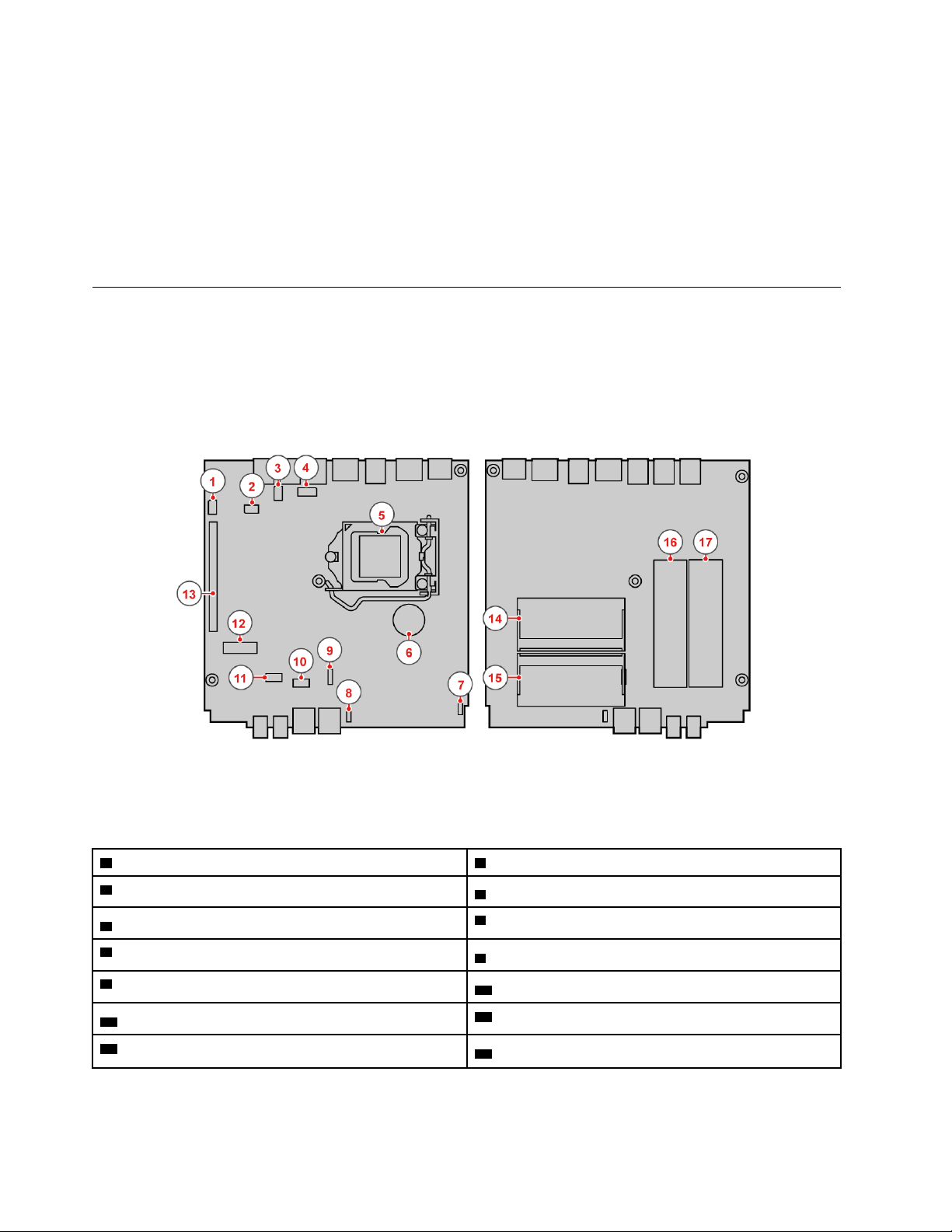
้
• ข
วต่อ USB 3.0
ั
่
ื
ใช้เช
อมต่ออุปกรณ์ท
่
ต้องใช้การเช
ี
่
ื
อมต่อ USB 2.0 หรือ USB 3.0
• ช่องเสียบเสาอากาศ Wi-Fi
้
ใช้ติดต
้
งข
วต่อสายเสาอากาศ Wi-Fi ด้านหลัง ซ
ั
ั
สายเสาอากาศ Wi-Fi ด้านหลัง
แผงระบบ
หมายเหตุ: ดู“มุมมองด้านหน้า” บนหน้าท
ส่วนประกอบ
่
ึ
งมีเฉพาะในบางร
่
1 หรือ “มุมมองด้านหลัง” บนหน้าท
ี
ุ
น เสาอากาศ Wi-Fi ด้านหลัง ติดต
่
่
่
2 เพ
ออ่านคำอธิบายเพ
ี
ื
้
วไว้กับข
ั
่
มเติมของ
ิ
้
วต่อ
ั
้
รูปภาพ 2. ช
1 ข
3 ข
5 ช
7 ข
9 ข
11 ข
13 ช
4 ค
ิ
นส่วนต่างๆ บนแผงระบบ
้
วต่ออนุกรม 1 2 ข
ั
้
วต่อ USB 3.0
ั
่
องเสียบไมโครโปรเซสเซอร
้
วต่อจุดเรืองแสงสีแดง
ั
้
วต่อพัดลมระบบ
ั
้
วต่อไดรฟ์จัดเก็บแบบ SATA
ั
่
องเสียบการ์ดแสดงผล PCI Express
ู
มือบริการช
่
้
ิ
นส่วนทดแทนสำหรับลูกค้า Tiny P320
์
้
วต่ออนุกรม 2
ั
้
4 ข
วต่อพัดลมไดรฟ์จัดเก็บ
ั
6 แบตเตอร
้
8 ข
วต่อลำโพงภายใน
ั
10 ข
12 ช
14 ช
่
ลิเธียมแบบเหรียญ
ี
้
วต่อลำโพงข
ั
่
องเสียบการ์ด Wi-Fi แบบ M.2
่
องใส่หน่วยความจำ (DIMM1)
้
นสูง
ั
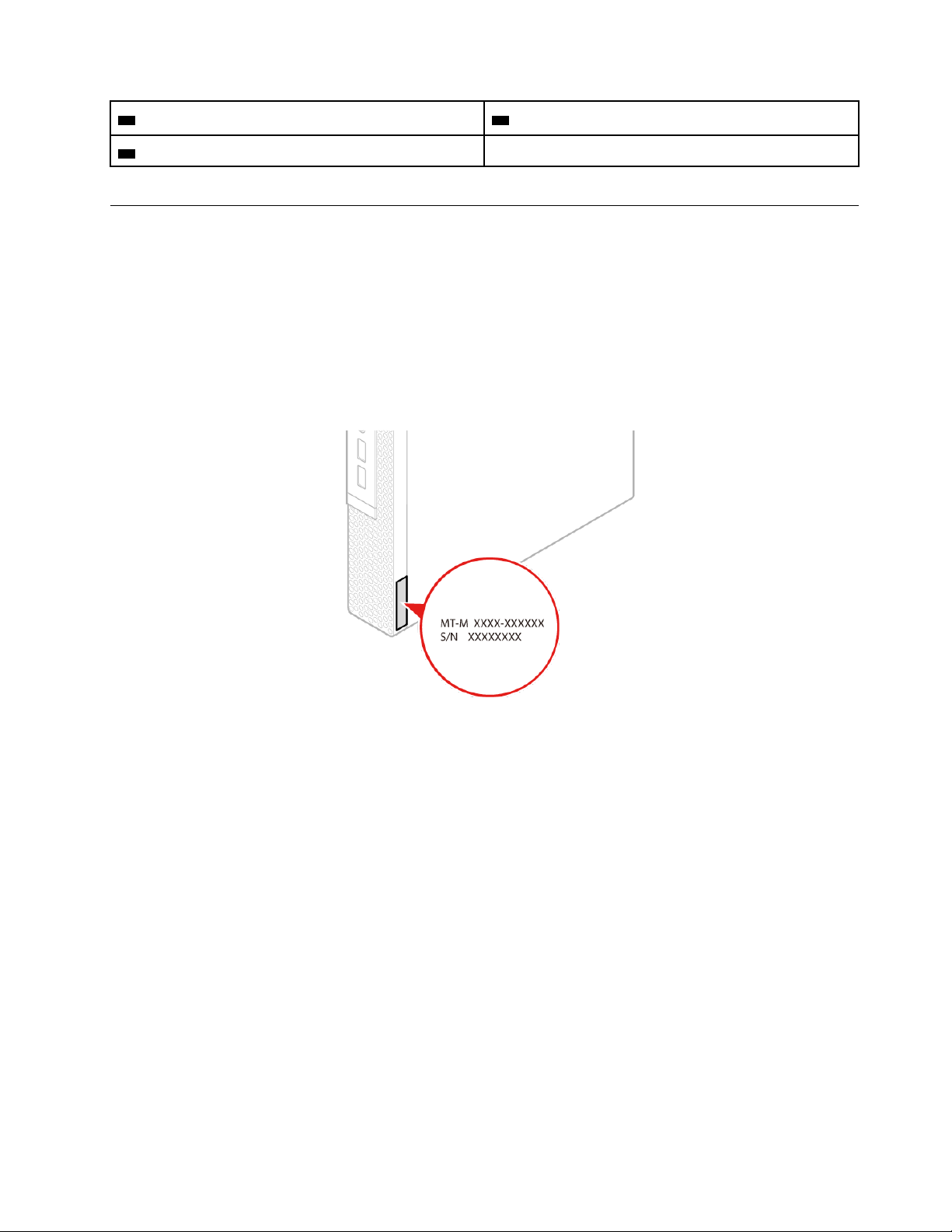
่
15 ช
องใส่หน่วยความจำ (DIMM2)
่
่
17 ช
องท
1 สำหรับใส่ไดรฟ์จัดเก็บ M.2
ี
16 ช
่
่
องท
2 สำหรับใส่ไดรฟ์จัดเก็บ M.2
ี
ป้ายประเภทและร
่
ป้ายประเภทและร
ประเภทและร
ประเภทของเคร
ุ
นเคร
องเป็นตัวระบุคอมพิวเตอร์ของคุณ เม
่
ื
่
ุ
นเคร
องจะช่วยสนับสนุนช่างเทคนิคในการระบุคอมพิวเตอร์ของคุณ และสามารถให้บริการท
่
ื
่
องและป้ายกำกับร
ื
ุ
นของเครื่อง
่
่
ุ
นติดอย
่
ู
ท
ด้านข้างของคอมพิวเตอร์ตามท
ี
่
่
อคุณติดต่อ Lenovo เพ
ื
่
แสดง
ี
่
อขอความช่วยเหลือ ข้อมูล
ื
่
รวดเร็วข
ี
้
น
ึ
รูปภาพ 3. ป้ายประเภทและร
ุ
นของเคร
่
่
อง
ื
่
บทท
1. ภาพรวมผลิตภ
ี
ณฑ์ 5
ั
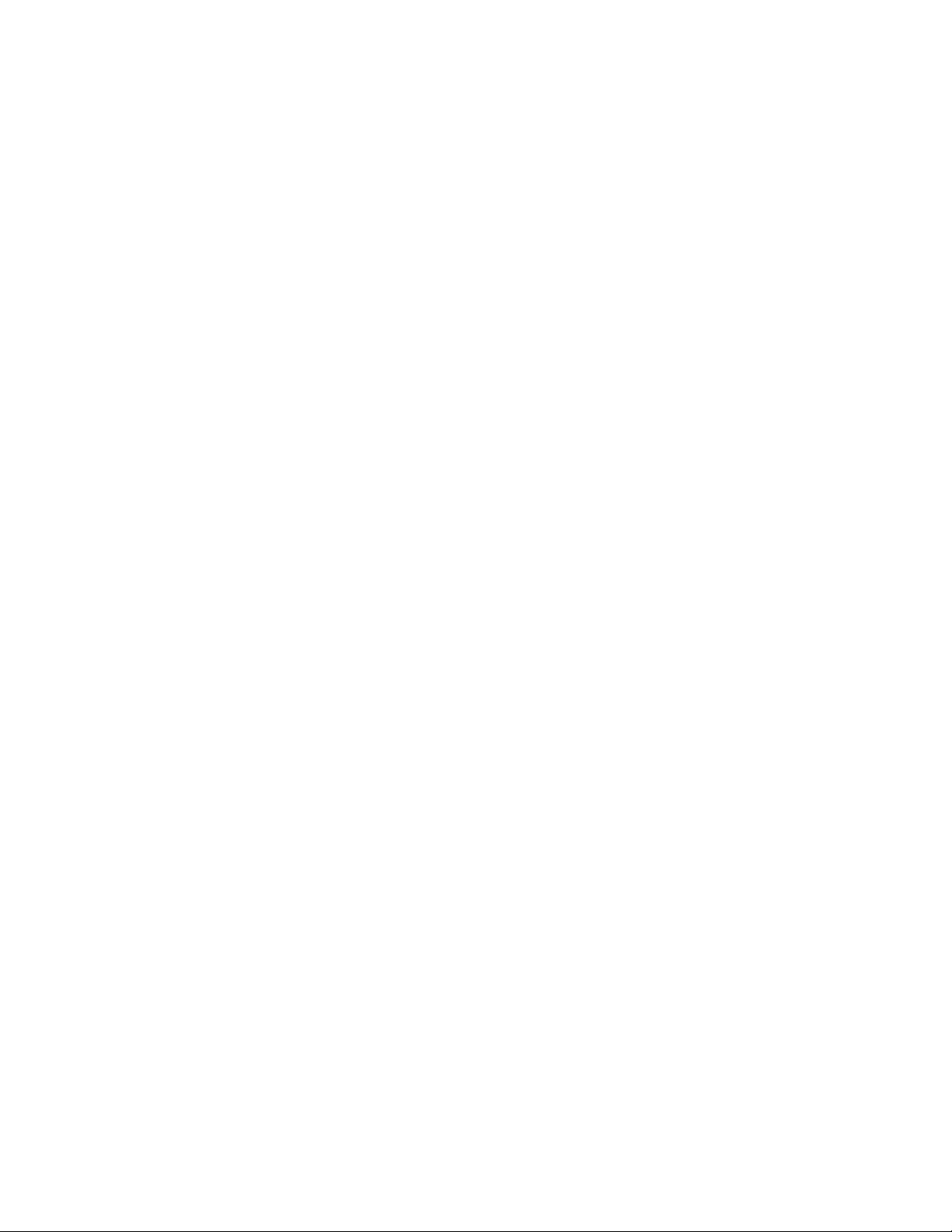
6 ค
ู
มือบริการช
่
้
ิ
นส่วนทดแทนสำหรับลูกค้า Tiny P320
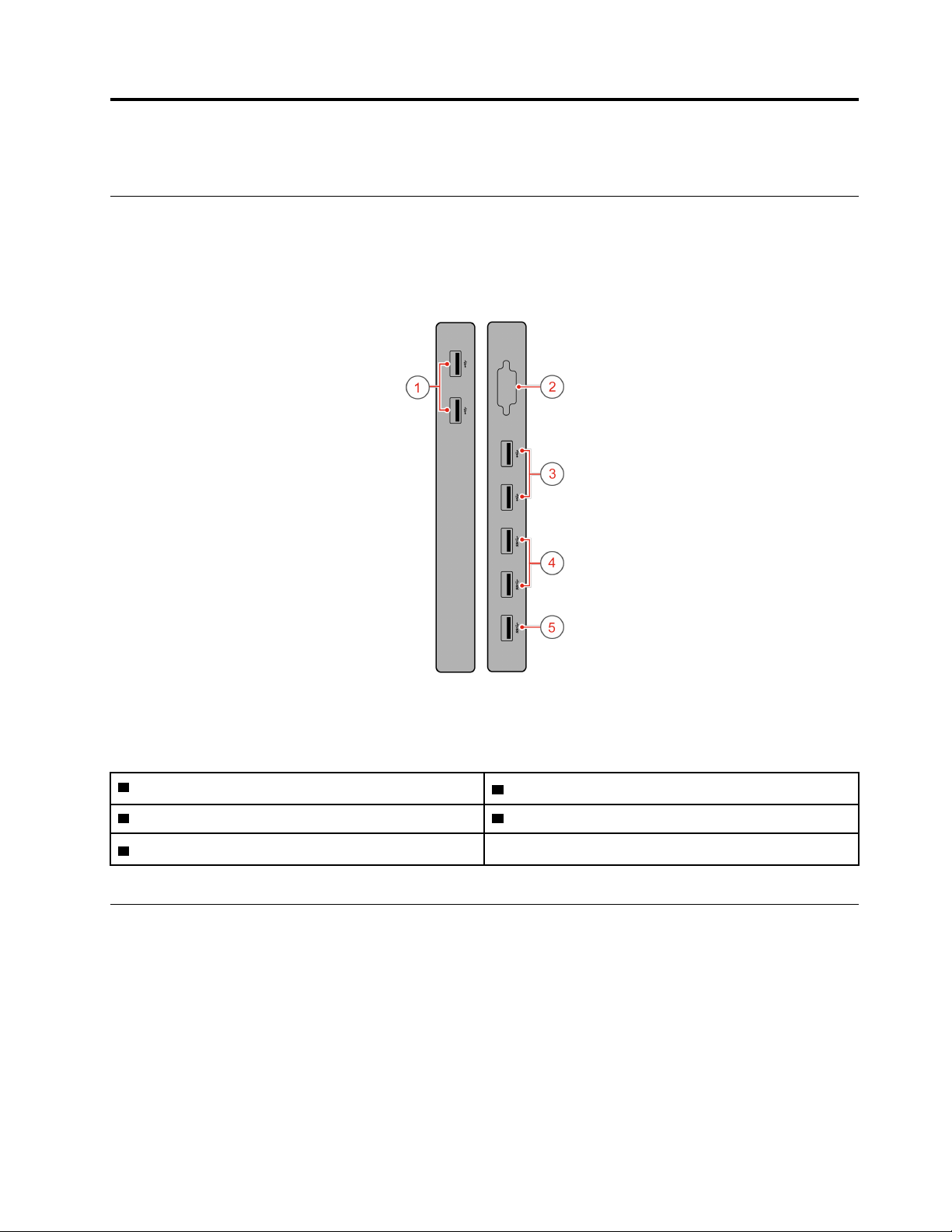
บทที่2. กล่อง I/O
ภาพรวม
หมายเหตุ: กล่อง I/O อาจต้องมีหรือไม่ก็ได้ท
้
งน
ั
้
ข
ี
้
นอย
ึ
ู
ุ
กับร
นของคอมพิวเตอร์ของคุณ
่
่
รูปภาพ 4. ภาพรวมของกล่อง I/O
้
1 ข
วต่อ USB 2.0 (2)
ั
้
3 ข
วต่อ USB 2.0 (2) 4 ข
ั
้
5 ข
วต่อ USB 3.0 (สำหรับเช
ั
่
ื
อมต่อกับคอมพิวเตอร์)
้
2 ข
วต่ออนุกรม (เป็นทางเลือก)
ั
้
วต่อ USB 3.0 (2)
ั
การใช้กล่อง I/O
่
เม
อคุณใช้งานกล่อง I/O ท
ื
• กล่อง I/O รองรับระดับกระแสไฟสูงสุด 5 แอมป์จึงขอแนะนำให้คุณเช
่
I/O และเช
ื
อมต่ออุปกรณ์ท
ว่าคุณจะใช้อุปกรณ์ได้อย่างมีประสิทธิภาพสูงสุด
© Copyright Lenovo 2017, 2018 7
่
มาพร้อมกับคอมพิวเตอร์ThinkStation®ขนาดกะทัดรัด ควรคำนึงถึงส
ี
่
ื
อมต่ออุปกรณ์ท
่
ใช้กระแสไฟสูงเข้ากับคอมพิวเตอร์ThinkStation ขนาดกะทัดรัดโดยตรง เพ
ี
่
ใช้กระแสไฟต่ำเข้ากับกล่อง
ี
่
งต่อไปน
ิ
้
:
ี
่
อให้แน่ใจ
ื
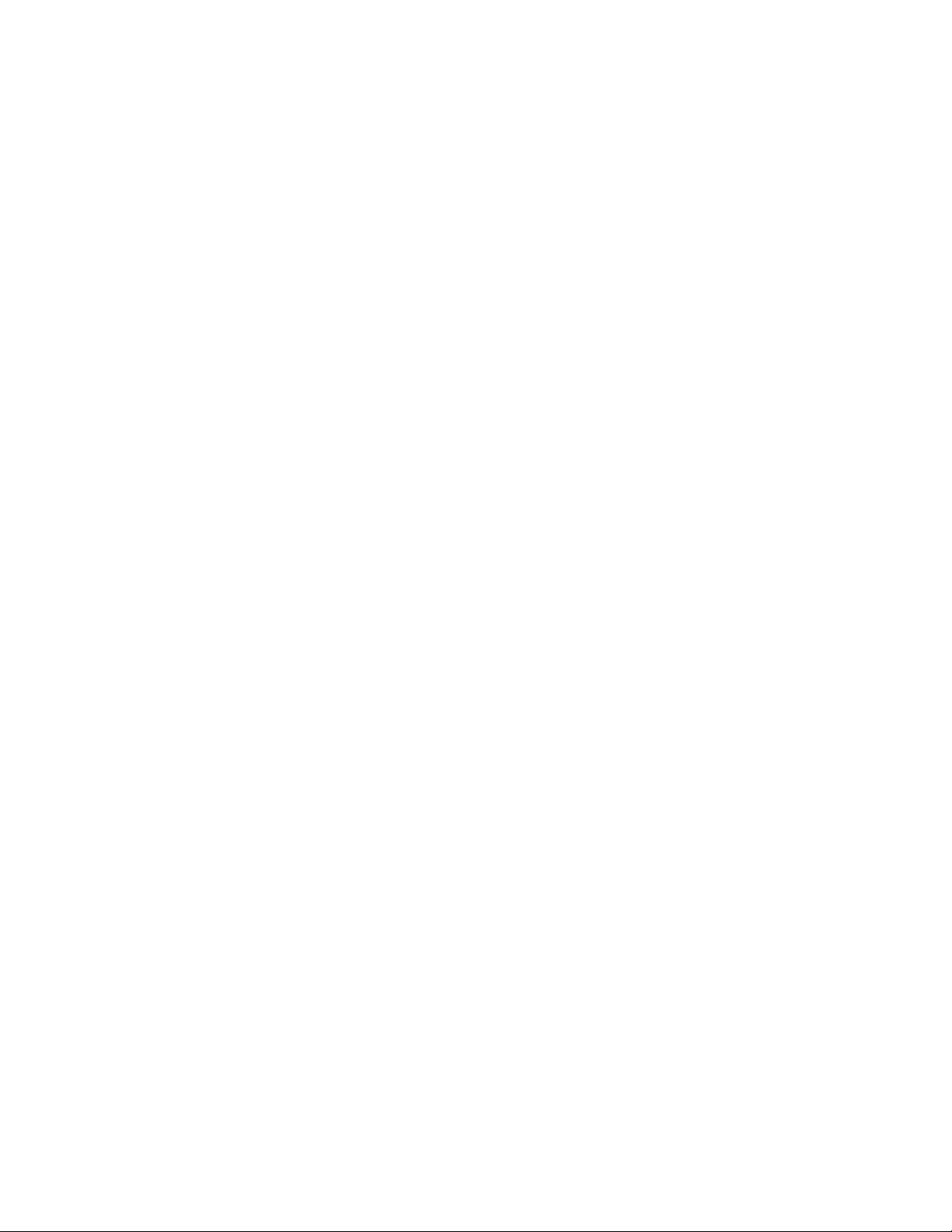
้
• ข
วต่อ USB 2.0 และข
ั
่
เม
อคุณเช
ื
่
ื
อมต่อไดรฟ์จัดเก็บท
ต่อไดรฟ์จัดเก็บเข้ากับข
้
วต่อ USB 3.0 บนกล่อง I/O ให้กระแสไฟ 500 มิลลิแอมป์และ 900 มิลลิแอมป์ตามลำดับ
ั
่
กระแสไฟสูงเข้ากับข
ี
้
วต่อ USB สองข
ั
้
วต่อ USB หน
ั
้
วบนกล่อง I/O
ั
่
้
งข
ว ระบบอาจไม่ร
ึ
ั
ู
จักอุปกรณ์คุณสามารถเช
้
่
ื
อม
้
• ข
วต่ออนุกรมไม่รองรับการเปล
ั
้
จากข
วต่อขณะท
ั
้
• ข
วต่อบนกล่อง I/O ไม่สามารถเปิดหรือปิดใช้งานโดยแยกแต่ละข
ั
่
ระบบกำลังทำงานอย
ี
บนกล่อง I/O ให้เปิดหรือปิดใช้งานข
่
ยนโดยไม่ปิดเคร
ี
ู
่
้
วต่อ USB ท
ั
• กล่อง I/O ช่วยให้คุณเรียกคอมพิวเตอร์กลับส
่
ื
เช
อมต่อกับข
้
วต่อของกล่อง I/O
ั
่
อง ดังน
ื
่
ด้านหลังของคอมพิวเตอร
ี
ู
การทำงานจากโหมด Standby ผ่านการปฏิบัติงานของอุปกรณ์ท
่
้
น ห้ามเช
ั
่
ื
อมต่ออุปกรณ์เข้ากับข
้
วได้หากต้องการเปิดหรือปิดใช้งานข
ั
้
วต่อหรือถอดอุปกรณ์ออก
ั
์
้
วต่อใดๆ
ั
่
ี
8 ค
ู
มือบริการช
่
้
ิ
นส่วนทดแทนสำหรับลูกค้า Tiny P320
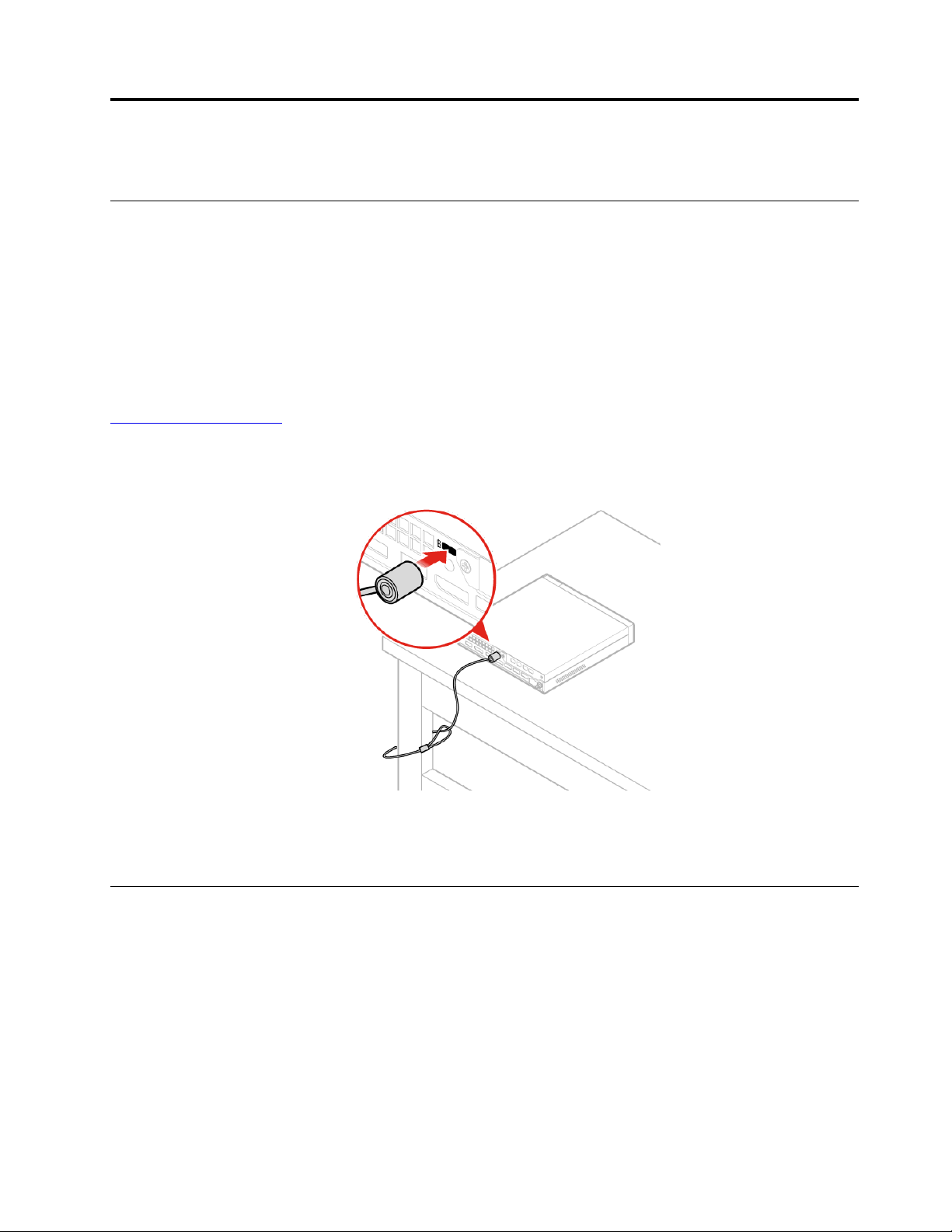
บทที่3. การเช
่
การเช
ื
อมต่อสายล็อคแบบ Kensington
่
ื
อมต่อกับอุปกรณ์อื่น
คุณสามารถใช้สายล็อคแบบ Kensington เพ
่
สายล็อคเช
กุญแจคล้องแบบรหัสได้ท
คอมพิวเตอร์ได้ด้วย น
สายล็อคดังกล่าวได้โดยตรงจาก Lenovo โดยการค้นหา Kensington ท
https://support.lenovo.com
ื
อมต่อกับช่องเสียบสายล็อคเคร
้
้
้
งน
ั
่
คือการล็อคประเภทเดียวกันกับล็อคท
ี
ข
ี
นอย
ึ
ู
กับประเภทท
่
่
อล็อคคอมพิวเตอร์ไว้กับโต๊ะทำงาน โต๊ะ หรือส
ื
่
่
องท
ด้านหลังของคอมพิวเตอร์สายล็อคสามารถใช้งานได้กับกุญแจหรือ
ื
ี
่
คุณเลือก สายล็อคยังสามารถล็อคป
ี
่
ใช้ในคอมพิวเตอร์โน้ตบ
ี
่
่
งของอ
ิ
่
่
ุ
มท
ใช้ในการเปิดฝาครอบ
ี
ุ
กจำนวนมาก คุณสามารถส
๊
่
:
ี
่
นท
ไม่ได้ติดต
ื
ี
้
งถาวร
ั
้
่
ื
งซ
อ
ั
รูปภาพ 5. สายล็อคแบบ Kensington
่
การเช
หมายเหตุ: เม
อุปกรณ์แปลงไฟ ac 135 วัตต์ท
คอมพิวเตอร์Tiny P320 ทำงานกับการ์ดแสดงผลในตัวตามค่าเร
คอมพิวเตอร์ได้โดยกดป
เช
© Copyright Lenovo 2017, 2018 9
ื
อมต่อจอภาพ Tiny-In-One
่
้
อติดต
งคอมพิวเตอร์Tiny P320 กับจอภาพ Tiny-In-One (TIO) โปรดตรวจสอบให้แน่ใจว่าคุณใช
ื
ั
่
มาพร้อมกับคอมพิวเตอร
ี
่
ุ
มเปิด/ปิดบนจอภาพ TIO อุปกรณ์อ
่
ื
อมต่อกับคอมพิวเตอร
์
์
่
นๆ ท
ื
่
่
มต้นเม
ิ
่
่
ื
เช
อมต่อกับจอภาพ TIO ทำหน้าท
ี
้
อติดต
งจอภาพ TIO คุณสามารถเปิดหรือปิด
ื
ั
้
่
เช่นเดียวกับเม
ี
่
อ
ื
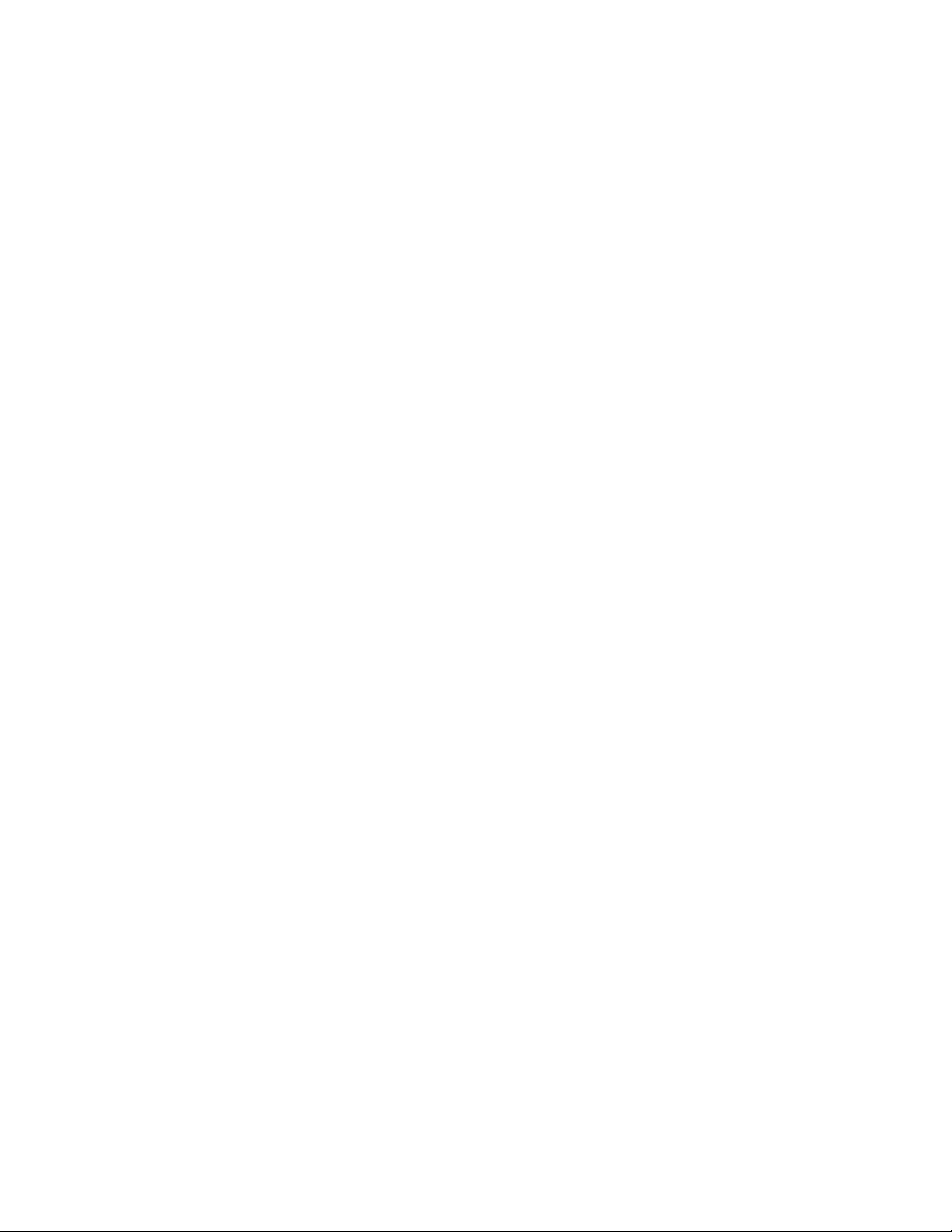
ในการสลับสัญญาณการแสดงผลวิดีโอหลักจากการ์ดแสดงผลในตัวเป็นการ์ดแสดงผลแบบแยก ให้ดำเนินดังต่อไปน
้
:
ี
1. เปิดคอมพิวเตอร์หรือเร
2. ก่อนท
่
Windows จะเร
ี
โปรแกรม Setup Utility จะเปิดข
่
มระบบของคอมพิวเตอร์ใหม
ิ
่
มการทำงาน ให้กดป
ิ
้
น หากมีการต
ึ
่
ุ
ม F1 หรือ Fn+F1 (ข
้
งค่ารหัสผ่าน BIOS ป้อนรหัสผ่านท
ั
่
3. ค้นหาเมนูย่อย Select Active Video และเลือก PEG จากน
ออกจากโปรแกรม
่
ื
4. เช
อมต่อข
โดยใช้ดองเกิลท
5. กดป
่
เม
อคอมพิวเตอร์ทำงานกับการ์ดแสดงผลแบบแยก การกดป
ื
้
เท่าน
น อุปกรณ์ท
ั
จอภาพร
ุ
นท
่
้
วต่อการ์ดแสดงผลแบบแยกบนคอมพิวเตอร์เข้ากับข
ั
่
ใช้ได
ี
้
่
่
ุ
มสลับโหมดบนจอภาพ TIO เพ
่
่
ื
เช
อมต่อกับจอภาพ TIO ไม่ทำหน้าท
ี
่
สนับสนุน TIO:
ี
่
อเปล
ยนจากโหมด TIO เป็นโหมด DP หรือโหมด HDMI
ื
ี
่
เช่นเดียวกับเม
ี
• Tiny-in-One 23 (MT: 10DQ)
• Tiny-in-One 22 (MT: 10LK)
้
ู
นอย
กับการต
ึ
่
่
้
ุ
น กดป
ม F10 เพ
ั
้
วต่อ DisplayPort หรือ HDMI ของจอภาพ TIO
ั
่
ุ
มเปิด/ปิดบนจอภาพ TIO จะเปิดหรือปิดจอภาพ TIO
่
่
ื
อเช
อมต่อกับคอมพิวเตอร
ื
้
งค่าแป้นพิมพ์ท
ั
่
ถูกต้องเม
ี
่
อบันทึกการเปล
ื
่
ใช้) ซ้ำๆ จนกว่า
ี
่
อได้รับข้อความ
ื
่
ยนแปลงและ
ี
์
• Tiny-in-One 24 (MT: 10LL)
• TIO22Gen3 (MT: 10R1)
• TIO22Gen3Touch (MT: 10R0)
• TIO24Gen3 (MT: 10QY)
• TIO24Gen3Touch (MT: 10QX)
10 ค
ู
มือบริการช
่
้
ิ
นส่วนทดแทนสำหรับลูกค้า Tiny P320
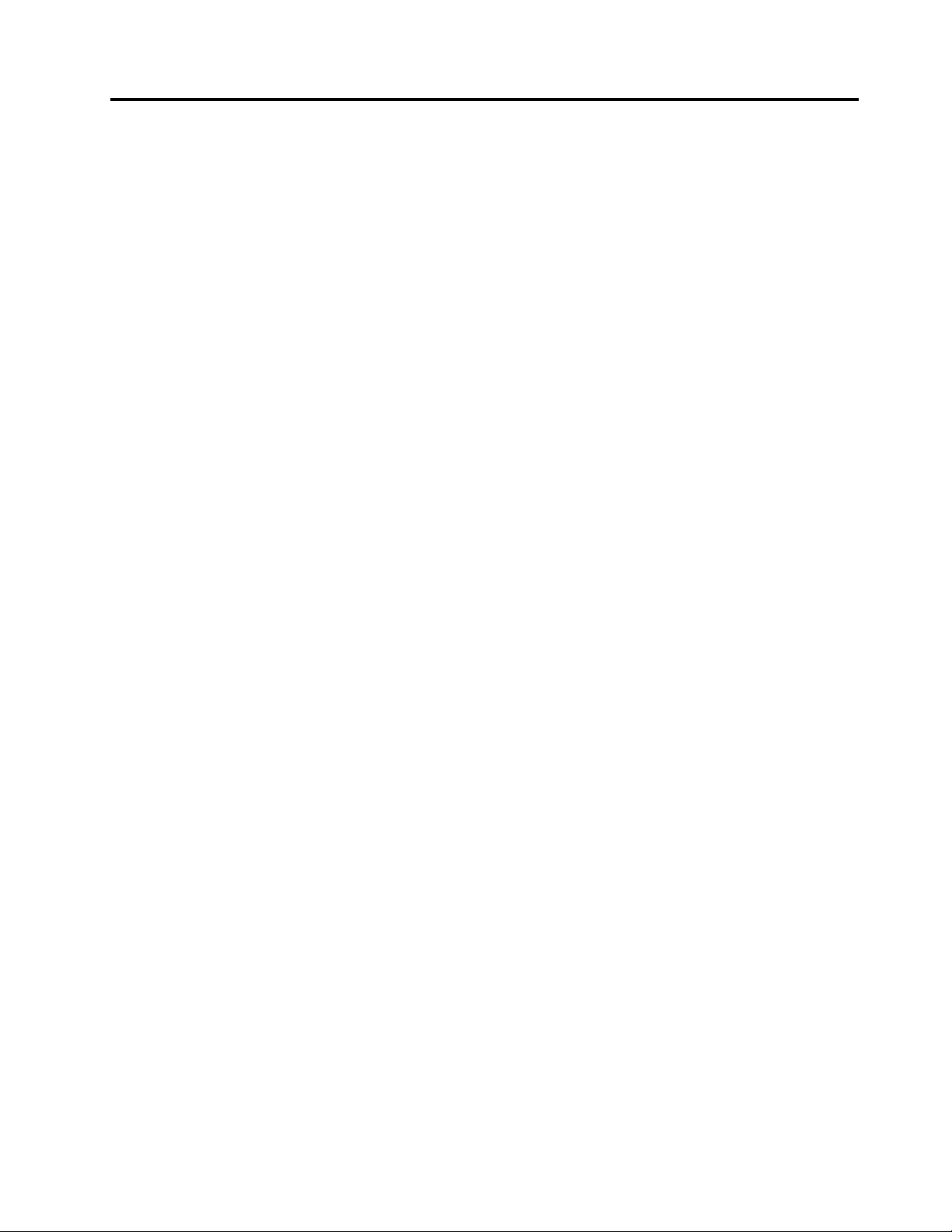
บทที่4. คุณลักษณะ
แหล่งจ่ายไฟ
• แหล่งจ่ายไฟท
ไดรฟ์จัดเก็บ
• ไดรฟ์จัดเก็บสูงสุดสามไดรฟ
หมายเหตุ: หากคอมพิวเตอร์ของคุณมาพร้อมกับการ์ดแสดงผลแบบแยก คอมพิวเตอร์สามารถรองรับไดรฟ์จัด
เก็บได้สูงสุด 2 ไดรฟ์เท่าน
คุณลักษณะวิดีโอ
การ์ดแสดงผลในตัวรองรับรายการต่อไปน
้
• ข
วต่อ DisplayPort
ั
การ์ดแสดงผลแบบแยกท
ด้านการแสดงผลท
้
• ข
วต่อ Mini DisplayPort
ั
่
วัดแรงดันไฟฟ้าอัตโนมัติ135 วัตต
ี
์
้
น
ั
้
:
ี
่
เป็นอุปกรณ์เสริมจะรองรับอุปกรณ์ต่อไปน
ี
้
่
ดีข
น:
ี
ึ
์
้
และมีความสามารถกับประสบการณ์การใช้งาน
ี
คุณลักษณะเสียง
การ์ดเสียงในตัวรองรับรายการต่อไปน
• ลำโพงข
• ข
• ลำโพงภายใน
• ข
คุณลักษณะอินพุต/เอาต์พุต (I/O)
• ข
• ข
• ข
• ข
• ข
้
นสูง (อุปกรณ์เสริม)
ั
้
วต่อหูฟัง
ั
้
วต่อไมโครโฟน
ั
้
วต่อเสียง (หูฟังและไมโครโฟน)
ั
้
วต่อ DisplayPort
ั
้
วต่อ Ethernet
ั
้
วต่ออนุกรม (อุปกรณ์เสริม)
ั
้
วต่อ USB
ั
้
:
ี
© Copyright Lenovo 2017, 2018 11

ช่องเพิ่มเติม
• กล่อง I/O ภายนอก (อุปกรณ์เสริม)
• กล่องไดรฟ์แบบออปติคัลภายนอก (อุปกรณ์เสริม)
• ช่องใส่หน่วยความจำ
• ช่องเสียบไดรฟ์จัดเก็บแบบ M.2
• ช่องเสียบการ์ดแสดงผล PCI Express
คุณลักษณะเครือข่าย
• Ethernet LAN
• LAN ไร้สาย (เป็นทางเลือก)
• Bluetooth (เป็นทางเลือก)
ขนาดของอุปกรณ
• กว้าง: 35 มม. (1.4 น
• สูง: 183 มม. (7.2 น
• ลึก: 179 มม. (7.1 น
์
้
ว)
ิ
้
ว)
ิ
้
ว)
ิ
น้ำหนัก (ไม่รวมบรรจุภัณฑ์)
• ค่ากำหนดสูงสุดเม
่
อจัดส่ง: 1.3 กก. (2.9 ปอนด์)
ื
12 ค
ู
มือบริการช
่
้
ิ
นส่วนทดแทนสำหรับลูกค้า Tiny P320
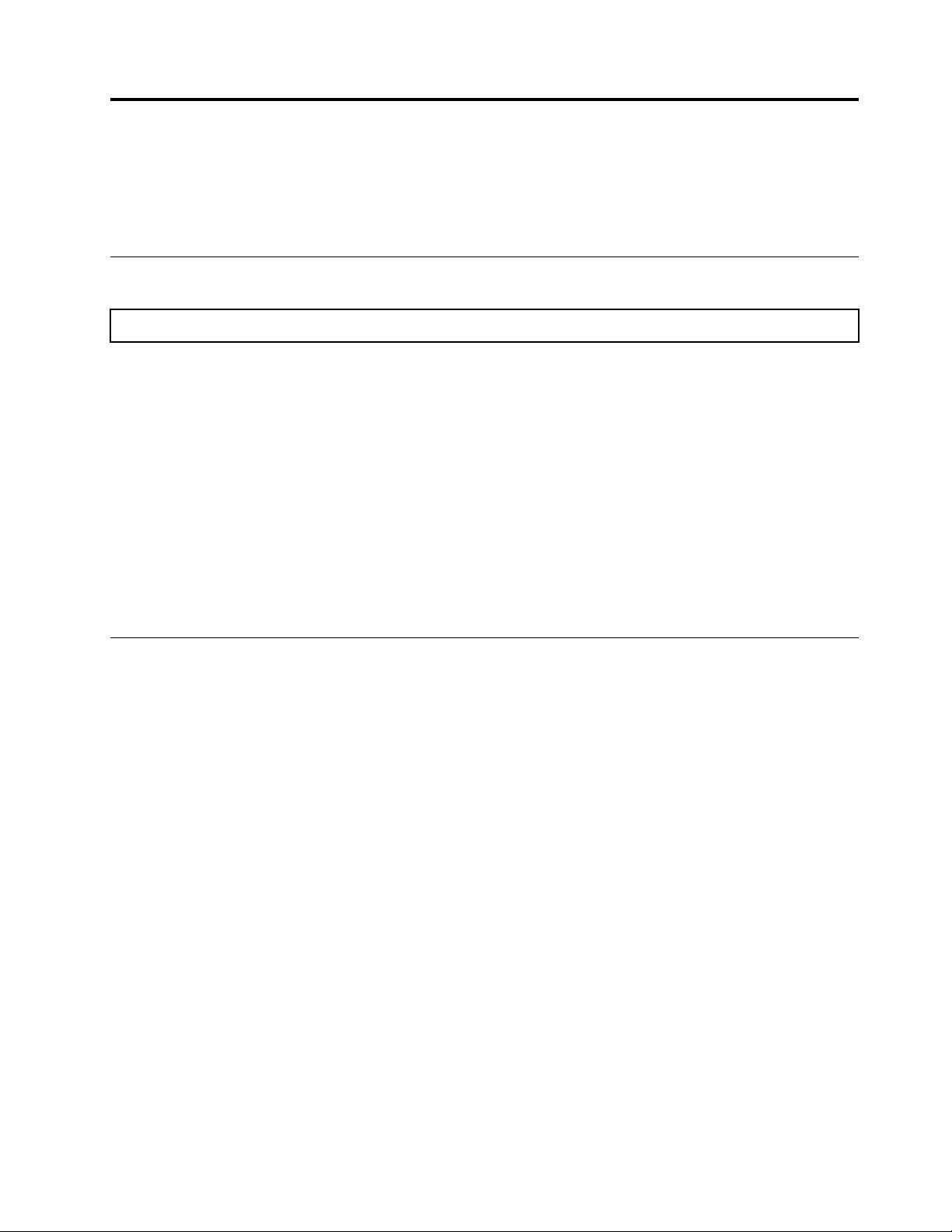
บทที่5. การเปลี่ยนฮาร์ดแวร
์
้
บทน
ให้คำแนะนำเก
ี
ก่อนการเปลี่ยนฮาร์ดแวร
ข้อควรพิจารณา: ห้ามเปิดคอมพิวเตอร์ของคุณ หรือพยายามซ่อมแซมก่อนท
อ่านหมายเหตุเหล่าน
• ส่วนประกอบฮาร์ดแวร์บางช
• ให้ใช้ส่วนประกอบคอมพิวเตอร์ท
• ขณะติดต
กับอุปกรณ์เสริม
• ส่วนใหญ่แล้วศูนย์บริการ Lenovo แทบทุกแห่งจะมีข้อกำหนดให้ส่งคืน CRU (บริการช
ลูกค้า) ท
่
ยวกับวิธีการเปล
ี
้
ก่อนการเปล
ี
้
งหรือเปล
ั
่
ชำรุด ข้อมูลเก
ี
่
ยนอุปกรณ์เสริม ให้ใช้คำแนะนำท
ี
่
ยนฮาร์ดแวร์สำหรับคอมพิวเตอร์ของคุณ
ี
์
่
ยนฮาร์ดแวร์:
ี
่
้
ิ
นท
อธิบายในค
ี
่
Lenovo จัดให้เท่าน
ี
่
ยวกับการส่งคืนน
ี
่
จะอ่าน ค
ี
้
ู
เป็นอุปกรณ์เสริม
่มือนี
้
น
ั
่
เหมาะสมท
ี
้
จะมาพร้อมกับ CRU หรือสองสามวันหลังจากท
ี
่
อธิบายไว้ในค
ี
ู
อข้อมูลสำคัญเก
่มื
้
ู
ร่วมกับคำแนะนำท
่มือนี
่
ยวกับผลิตภัณฑ์
ี
่
มาพร้อม
ี
้
ิ
นส่วนทดแทนสำหรับ
่
CRU มาถึง
ี
การหยิบจับอุปกรณ์ที่ไวต่อไฟฟ้าสถิต
อย่าเปิดหีบห่อท
คอมพิวเตอร์และคุณพร้อมท
เสียหายร้ายแรงกับส่วนประกอบของคอมพิวเตอร์ได
่
เม
อคุณหยิบจับช
ื
หายจากประจุไฟฟ้าสถิต:
• ไม่ควรขยับร่างกายมากนัก เน
• หยิบจับช
Express, โมดูลหน่วยความจำ, แผงระบบ และไมโครโพรเซสเซอร์ให้จับท
หรือครอบไว
• ป้องกันไม่ให้คนอ
• ให้นำหีบห่อบรรจุช
คอมพิวเตอร์เป็นเวลาอย่างน้อยสองวินาทีการทำเช่นน
คุณจะติดต
่
ใช้ป้องกันไฟฟ้าสถิตซ
ี
่
จะติดต
ี
้
ิ
นส่วนและส่วนประกอบอ
้
ิ
นส่วนและส่วนประกอบอ
้
่
นสัมผัสช
ื
้
ิ
นส่วนไปสัมผัสกับฝาครอบช่องใส่การ์ดท
่
้
งหรือเปล
ั
ยนช
ี
้
ิ
นส่วนใหม
่
ึ
งมีส่วนประกอบใหม่อย
้
งส่วนประกอบใหม่แม้ว่าไฟฟ้าสถิตจะไม่เป็นอันตรายต่อคุณ แต่อาจสร้างความ
ั
้
่
นๆ ของคอมพิวเตอร์ให้ปฏิบัติตามคำแนะนำเหล่าน
ื
่
องจากการขยับร่างกายจะทำให้เกิดไฟฟ้าสถิตรอบๆ ตัวคุณ
ื
่
นๆ ของคอมพิวเตอร์อย่างระมัดระวังทุกคร
ื
้
ิ
นส่วนและส่วนประกอบอ
่
ู
ภายในจนกว่าจะถอดส่วนประกอบท
่
่
นๆ ของคอมพิวเตอร
ื
่
เป็นโลหะ หรือพ
ี
้
จะช่วยลดไฟฟ้าสถิตย์จากหีบห่อและร่างกายคุณได้ก่อนท
ี
่
ชำรุดออกจาก
ี
่
้
เพ
อหลีกเล
ี
ื
่
้
ง เม
อหยิบจับการ์ด PCI/PCI-
ื
ั
่
มุม อย่าสัมผัสแผงวงจรท
ี
์
้
นผิวโลหะท
ื
่
ไม่มีการพ่นสีบน
ี
่
ยงความเสีย
ี
่
ไม่มีอะไรปิด
ี
่
ี
© Copyright Lenovo 2017, 2018 13

• หากเป็นไปได้ให้หยิบช
้
โดยไม่วางช
แล้ววางช
ิ
นส่วนลง หากไม่สามารถทำได้ให้วางหีบห่อป้องกันไฟฟ้าสถิตท
้
ิ
นส่วนลงบนหีบห่อน
้
ิ
นส่วนใหม่ออกจากหีบห่อป้องกันไฟฟ้าสถิต และติดต
้
น
ั
้
้
ิ
งช
นส่วนลงในคอมพิวเตอร์ในทันท
ั
่
้
ิ
ใส่ช
นส่วนมาบนพ
ี
้
นผิวระนาบเรียบ
ื
ี
้
• ห้ามวางช
การทำความร
บริการช
CRU เป็นช
และแบบบริการเสริม
• CRU แบบบริการตนเอง
คุณสามารถติดต
ยึดด้วยสกรูมากถึงสองตัว
ตัวอย่างของ CRU แบบบริการตนเอง เช่น แป้นพิมพ์เมาส์อุปกรณ์USB และสายไฟ CRU แบบบริการตนเอ
งอ
หมายเหตุ: ผ
ิ
นส่วนลงบนฝาครอบคอมพิวเตอร์หรือบนพ
้
ิ
ู
จักช
นส่วนที่เปลี่ยนได
้
้
ิ
นส่วนทดแทนสำหรับลูกค้า (CRU)
้
ิ
นส่วนคอมพิวเตอร์ท
้
ง CRU แบบบริการตนเองได้อย่างง่ายดาย CRU เหล่าน
ั
่
นๆ อาจประกอบด้วย โมดูลหน่วยความจำ การ์ดอะแดปเตอร์ฮาร์ดดิสก์ไดรฟ์และไดรฟ์แบบออปติคัล
ื
ู
ใช้มีหน้าท
้
่
ู
ผ
ใช้สามารถอัปเกรดหรือเปล
ี
้
่
รับผิดชอบในการเปล
ี
่
ยน CRU แบบบริการตนเองท
ี
้
นผิวโลหะ
ื
้
่
ยนได้CRU มีสองประเภทด้วยกันคือ แบบบริการตนเอง
ี
้
อาจเป็นแบบ standalone มีสลัก หรือ
ี
้
งหมด
ั
• CRU แบบบริการเสริม
การจัดการ CRU แบบบริการเสริมจำเป็นต้องอาศัยทักษะทางเทคนิค และเคร
้
้
CRU เหล่าน
่
ทางเข้าซ
สำหรับ CRU แบบบริการเสริมน
Lenovo ดำเนินการให้ในระหว่างระยะเวลาการรับประกัน
อุปกรณ์ที่สามารถเปลี่ยนทดแทนได้ในฟิลด์(FRU)
FRU เป็นช
โดยละเอียด เช่น หมายเลขช
https://support.lenovo.com/partslookup
ตำแหน่ง CRU และ FRU
โปรดดูท
ึ
งได้รับการยึดด้วยสกรูมากกว่าสองตัว คุณต้องถอดสกรูและแผงออกเพ
้
ิ
นส่วนคอมพิวเตอร์ท
่
ภาพประกอบต่อไปน
ี
เป็นช
ี
ิ
นส่วนท
่
แยกจากกันภายในคอมพิวเตอร์ซ
ี
้
ู
น ผ
ใช้สามารถถอดและติดต
้
ั
่
ช่างเทคนิคท
ี
้
ิ
นส่วน FRU และร
่
้
เพ
อตรวจสอบตำแหน่งของ CRU และ FRU ภายในคอมพิวเตอร
ี
ื
่
ได้รับการฝึกอบรมสามารถอัปเกรดหรือเปล
ี
ุ
นคอมพิวเตอร์ท
่
่
ึ
งโดยส่วนใหญ่แล้ว ช
้
งเองได้หรือให้ช่างผ
ั
่
รองรับ โปรดไปท
ี
่
องมือแบบง่ายๆ (เช่น ไขควง)
ื
้
ิ
นส่วนเหล่าน
่
อเข้าถึง CRU ท
ื
ู
ให้บริการด้านเทคนิคของ
้
่
ยนได้สำหรับข้อมูล FRU
ี
่
:
ี
้
มักปิดไว้ด้วยแผง
ี
่
ต้องการ
ี
์
14 ค
ู
มือบริการช
่
้
ิ
นส่วนทดแทนสำหรับลูกค้า Tiny P320

หมายเหตุ:
้
ิ
• ช
นส่วนบางอย่างต่อไปน
้
ิ
• ช
นส่วนต่อไปน
้
อาจแตกต่างจากในภาพประกอบ
ี
้
้
ิ
บางช
นเป็นอุปกรณ์เสริมในบางร
ี
ุ
น
่
รูปภาพ 6. CRU และ FRU
บทท
่
5. การเปล
ี
่
ยนฮาร์ดแวร
ี
15
์

หมายเลข
1
2
3
4
5
6
7
8
9
10
11
12
13
14
15
16
17
18
19
20
21
22
23
24
25
26
27
คำอธิบายของ FRU
CRU แบบบริการ
ตนเอง
ฐานต
้
งแบบแนวต
ั
้
ง
ั
ใช
โครงยึดอุปกรณ์แปลงไฟ ใช
อุปกรณ์แปลงไฟ ใช
สายไฟ ใช
ฝาครอบคอมพิวเตอร
ไมโครโปรเซสเซอร
แบตเตอร
่
แบบเหรียญ
ี
์
์
ใช
ไม
ไม
ลำโพงภายใน ไม
สายจุดเรืองแสงสีแดง
ลำโพงข
้
นสูง ไม
ั
ไม
โครงยึดเสาอากาศ ไม
พัดลมระบบ
แผงระบบ
แชสซี
ฝาครอบด้านล่าง
ไม
ไม
ไม
ใช
โมดูลหน่วยความจำ ใช
ไดรฟ์จัดเก็บแบบ M.2 ใช
สายเคเบิลสำหรับไดรฟ์จัดเก็บ ไม
ไดรฟ์จัดเก็บ ไม
โครงยึดไดรฟ์จัดเก็บ ไม
ฝาครอบการ์ด Wi-Fi
การ์ด Wi-Fi
การ์ด PCI Express
อะแดปเตอร์การ์ด PCI Express
เสาอากาศ Wi-Fi
ตัวระบายความร้อน
โครงยึดมาตรฐาน VESA
®
ไม
ไม
ไม
ไม
ไม
ไม
ใช
CRU แบบบริการเสริม
่
่
่
่
่
่
่
่
่
่
่
่
่
่
่
่
่
่
่
่
่
่
่
่
่
่
่
ไม
ไม
ไม
ไม
ไม
ไม
ไม
ใช
ไม
ไม
ไม
ไม
ไม
ไม
ไม
ไม
ไม
ไม
ใช
ใช
ไม
ไม
ไม
ไม
ไม
ไม
ไม
่
่
่
่
่
่
่
่
่
่
่
่
่
่
่
่
่
่
่
่
่
่
่
่
่
่
่
16 ค
28
29
30
ู
มือบริการช
่
ไดรฟ์แบบออปติคัลภายนอก ใช
กล่องไดรฟ์แบบออปติคัลภายนอก ใช
กล่อง I/O ภายนอก
้
ิ
นส่วนทดแทนสำหรับลูกค้า Tiny P320
ใช
่
่
่
ไม
ไม
ไม
่
่
่

หมายเลข
31
32
แป้นพิมพ์หรือแป้นพิมพ์ไร้สาย ใช
เมาส์หรือเมาส์ไร้สาย ใช
การเปลี่ยน CRU
ก่อนการเปลี่ยน CRU
คำอธิบายของ FRU
CRU แบบบริการ
ตนเอง
่
่
CRU แบบบริการเสริม
ไม
่
ไม
่
้
บริการช
ประเภทด้วยกันคือ แบบบริการตนเองและแบบบริการเสริม
หากต้องการตรวจสอบตำแหน่งของ CRU โปรดดู“การทำความร
หมายเหตุ: หากต้องการเปล
ของ Lenovo สามารถดูหมายเลขโทรศัพท์ฝ่ายสนับสนุนได้ท
ิ
นส่วนทดแทนสำหรับลูกค้า (CRU) เป็นช
่
ยนช
ี
่
้
ิ
นส่วนอ
นๆ ยกเว้น CRU ท
ื
้
ิ
นส่วนคอมพิวเตอร์ท
่
กล่าวถึงในส่วนต่อไปน
ี
่
https://pcsupport.lenovo.com/supportphonelist
ี
การเปลี่ยนแป้นพิมพ์หรือแป้นพิมพ์ไร้สาย
้
หมายเหตุ: แป้นพิมพ์ไร้สายมีในบางร
การเปลี่ยนแป้นพิมพ
์
1. ปิดคอมพิวเตอร์และดึงสายไฟท
2. ถอดสายแป้นพิมพ์เก่าออกจากคอมพิวเตอร
่
ื
3. เช
อมต่อสายแป้นพิมพ์ใหม่เข้ากับข
ุ
นเท่าน
น
่
ั
้
งหมดออกจากเต้ารับไฟฟ้า
ั
์
่
้
วต่อท
เหมาะสมบนคอมพิวเตอร
ี
ั
่
ู
ผ
ใช้สามารถอัปเกรดหรือเปล
ี
้
่
ู
จักช
้
้
ิ
นส่วนท
่
เปล
ยนได้” บนหน้าท
ี
ี
์
้
โปรดติดต่อช่างผ
ี
่
ยนได้CRU มีสอง
ี
่
14
ี
ู
ให้บริการด้านเทคนิค
้
บทท
่
5. การเปล
ี
่
ยนฮาร์ดแวร
ี
17
์

รูปภาพ 7. การเปล
่
ยนแป้นพิมพ
ี
์
การเปลี่ยนแป้นพิมพ์ไร้สาย
1. นำแป้นพิมพ์ไร้สายเก่าออก
2. นำแป้นพิมพ์แบบไร้สายใหม่ออกจากหีบห่อ
3. เปิดฝาครอบช่องใส่แบตเตอร
รูปภาพ 8. การเปล
่
ยนแป้นพิมพ์ไร้สาย
ี
่
และใส่แบตเตอร
ี
่
AAA สองก้อน ตามตัวระบุข
ี
4. ถอดดองเกิล USB ออกจากช่องแป้นพิมพ์หรือจากช่องเมาส์ไร้สาย และเช
คอมพิวเตอร
์
้
วไฟฟ้า
ั
่
ื
อมต่อกับข
้
วต่อ USB ท
ั
่
มีอย
ี
ู
ใน
่
5. ปิดฝาครอบ แป้นพิมพ์จะพร้อมใช้งาน
18 ค
ู
มือบริการช
่
้
ิ
นส่วนทดแทนสำหรับลูกค้า Tiny P320

การเปลี่ยนเมาส์หรือเมาส์ไร้สาย
้
หมายเหตุ: เมาส์ไร้สายมีในบางร
ุ
นเท่าน
่
น
ั
การเปลี่ยนเมาส
์
1. ปิดคอมพิวเตอร์และดึงสายไฟท
2. ถอดสายเมาส์เก่าออกจากคอมพิวเตอร
่
ื
3. เช
อมต่อสายเมาส์ใหม่เข้ากับข
้
งหมดออกจากเต้ารับไฟฟ้า
ั
์
่
้
วต่อท
เหมาะสมบนคอมพิวเตอร
ี
ั
์
รูปภาพ 9. การเปล
่
ยนเมาส์
ี
การเปลี่ยนเมาส์ไร้สาย
1. ถอดดองเกิล USB ออกจากคอมพิวเตอร์ของคุณ จากน
2. นำเมาส์ไร้สายใหม่ออกจากหีบห่อ
3. เปิดฝาครอบช่องใส่แบตเตอร
a. เปิดช่องใส่แบตเตอร
่
ี
่
และใส่แบตเตอร
ี
่
ี
้
น นำเมาส์ไร้สายเก่าออก
ั
AAA สองก้อน ตามตัวระบุข
้
วไฟฟ้า
ั
บทท
่
5. การเปล
ี
่
ยนฮาร์ดแวร
ี
19
์

รูปภาพ 10. การเปิดช่องใส่แบตเตอร
b. เอาดองเกิล USB ออก
รูปภาพ 11. การเอาดองเกิล USB ออก
่
ี
20 ค
c. เช
ู
มือบริการช
่
่
ื
อมต่อดองเกิล USB เข้ากับข
้
ิ
นส่วนทดแทนสำหรับลูกค้า Tiny P320
้
วต่อ USB
ั

รูปภาพ 12. การเช
่
ื
อมต่อดองเกิล USB เข้ากับข
้
วต่อ USB
ั
d. ใส่แบตเตอร
่
ลงในเมาส
ี
์
รูปภาพ 13. การใส่แบตเตอร
e. ปิดฝาครอบช่องใส่แบตเตอร
่
เมาส์
ี
่
ี
บทท
่
5. การเปล
ี
่
ยนฮาร์ดแวร
ี
21
์

รูปภาพ 14. การปิดฝาครอบแบตเตอร
่
ี
f. กดสวิตช์เปิดเคร
รูปภาพ 15. การกดสวิตช์เปิดเคร
่
องในตำแหน่งเปิด
ื
หมายเหตุ:
่
องในตำแหน่งเปิด
ื
22 ค
• ไฟ LED สีเขียวแสดงว่าเมาส์พร้อมใช้งาน
• ไฟ LED สีเหลืองกะพริบแสดงว่าระดับแบตเตอร
• กดสวิตช์เปิดเคร
่
องให้อย
ื
ู
ในตำแหน่งปิด เม
่
• หลังจากถอดดองเกิล USB ออกจากเคร
หรือในช่องของแป้นพิมพ์ไร้สาย
ู
มือบริการช
่
้
ิ
นส่วนทดแทนสำหรับลูกค้า Tiny P320
่
เหลือน้อย
ี
่
อคุณไม่ใช้เมาส์เพ
ื
่
องคอมพิวเตอร์ของคุณ ให้เก็บไว้ในช่องของเมาส์ไร้สาย
ื
่
อยืดอายุการใช้งานแบตเตอร
ื
่
ี

การเปลี่ยนอุปกรณ์แปลงไฟ
ข้อควรพิจารณา: ห้ามเปิดคอมพิวเตอร์ของคุณ หรือพยายามซ่อมแซมก่อนท
หมายเหตุ: คอมพิวเตอร์P320 Tiny รองรับจอภาพ Tiny-in-one (TIO) ร
่
จะอ่าน ค
ี
ุ
อไปน
่นต่
ู
อข้อมูลสำคัญเก
่มื
้
: จอภาพ Tiny-in-One 23- (MT:
ี
่
ยวกับผลิตภัณฑ
ี
10DQ), จอภาพ Tiny-in-One 22- (MT: 10LK), จอภาพ Tiny-in-One 24- (MT: 10LL), จอภาพ TIO22Gen3- (MT:
10R1), จอภาพ TIO22Gen3Touch- (MT: 10R0), จอภาพ TIO24Gen3- (MT: 10QY) และจอภาพ
TIO24Gen3Touch- (MT: 10QX) เม
อุปกรณ์แปลงไฟ 135 วัตต์ท
1. ถอดส
่
อใดๆ ออกจากไดรฟ์และปิดอุปกรณ์ท
ื
่
มาพร้อมกับคอมพิวเตอร์P320 Tiny
ี
2. ถอดสายไฟออกจากเต้ารับไฟฟ้า และถอดสายเคเบิลท
3. เปล
่
ยนอุปกรณ์แปลงไฟ
ี
่
อใช้คอมพิวเตอร์P320 Tiny กับจอภาพ TIO โปรดตรวจสอบให้แน่ใจว่าคุณใช
ื
่
่
ื
เช
อมต่อท
ี
้
งหมดและปิดคอมพิวเตอร
ั
่
้
งหมดท
ั
่
ื
เช
อมต่อกับคอมพิวเตอร
ี
์
์
หมายเหตุ: สายไฟของคุณอาจดูแตกต่างจากภาพประกอบ
a. ถอดอุปกรณ์แปลงไฟ
์
้
รูปภาพ 16. การถอดอุปกรณ์แปลงไฟ
b. ถอดสายไฟ
บทท
่
5. การเปล
ี
่
ยนฮาร์ดแวร
ี
23
์

รูปภาพ 17. การถอดสายไฟ
c. ติดต
้
งสายไฟ
ั
รูปภาพ 18. การติดต
้
งสายไฟ
ั
24 ค
d. ติดต
ู
มือบริการช
่
้
งอุปกรณ์แปลงไฟ
ั
้
ิ
นส่วนทดแทนสำหรับลูกค้า Tiny P320

รูปภาพ 19. การติดต
้
งอุปกรณ์แปลงไฟ
ั
การเปลี่ยนฐานต
ข้อควรพิจารณา: ห้ามเปิดคอมพิวเตอร์ของคุณ หรือพยายามซ่อมแซมก่อนท
1. ถอดส
2. ถอดสายไฟออกจากเต้ารับไฟฟ้า และถอดสายเคเบิลท
3. เปล
่
อใดๆ ออกจากไดรฟ์และปิดอุปกรณ์ท
ื
่
ยนฐานต
ี
a. ถอดฐานต
้
งแบบแนวต
ั
้
งแบบแนวต
ั
้
งแบบแนวต
ั
้
ง
ั
้
ง
ั
้
ง
ั
่
่
ื
เช
อมต่อท
ี
้
งหมดและปิดคอมพิวเตอร
ั
้
งหมดท
ั
่
เช
ี
่
จะอ่าน ค
ี
่
ื
อมต่อกับคอมพิวเตอร
ู
อข้อมูลสำคัญเก
่มื
์
่
ยวกับผลิตภัณฑ์
ี
์
บทท
่
5. การเปล
ี
่
ยนฮาร์ดแวร
ี
25
์

รูปภาพ 20. การถอดฐานต
้
b. ติดต
งฐานต
ั
้
งแบบแนวต
ั
้
งแบบแนวต
ั
้
ง
ั
้
ง
ั
รูปภาพ 21. การติดต
งฐานต
ั
้
งแบบแนวต
ั
้
ง
ั
้
การเปลี่ยนโครงยึดมาตรฐาน VESA
ข้อควรพิจารณา: ห้ามเปิดคอมพิวเตอร์ของคุณ หรือพยายามซ่อมแซมก่อนท
1. ถอดส
26 ค
่
อใดๆ ออกจากไดรฟ์และปิดอุปกรณ์ท
ื
ู
มือบริการช
่
้
ิ
นส่วนทดแทนสำหรับลูกค้า Tiny P320
่
่
ื
เช
อมต่อท
ี
้
งหมดและปิดคอมพิวเตอร
ั
่
จะอ่าน ค
ี
ู
อข้อมูลสำคัญเก
่มื
์
่
ยวกับผลิตภัณฑ
ี
์

2. ถอดสายไฟออกจากเต้ารับไฟฟ้า และถอดสายเคเบิลท
3. เปล
่
ยนโครงยึดมาตรฐาน VESA
ี
a. ถอดโครงยึดมาตรฐาน VESA
้
งหมดท
ั
่
่
ื
เช
อมต่อกับคอมพิวเตอร
ี
์
รูปภาพ 22. การถอดโครงยึดมาตรฐาน VESA
b. ติดต
้
งโครงยึดมาตรฐาน VESA
ั
บทท
่
5. การเปล
ี
่
ยนฮาร์ดแวร
ี
27
์

รูปภาพ 23. การติดต
้
งโครงยึดมาตรฐาน VESA
ั
การเปลี่ยนไดรฟ์แบบออปติคัลภายนอก
ข้อควรพิจารณา: ห้ามเปิดคอมพิวเตอร์ของคุณ หรือพยายามซ่อมแซมก่อนท
1. ถอดส
่
อใดๆ ออกจากไดรฟ์และปิดอุปกรณ์ท
ื
2. ถอดสายไฟออกจากเต้ารับไฟฟ้า และถอดสายเคเบิลท
3. เปล
่
ยนไดรฟ์แบบออปติคัลภายนอก
ี
่
่
ื
เช
อมต่อท
ี
้
งหมดและปิดคอมพิวเตอร
ั
่
้
งหมดท
ั
่
ื
เช
อมต่อกับคอมพิวเตอร
ี
a. ถอดกล่องไดรฟ์แบบออปติคัลภายนอก
่
จะอ่าน ค
ี
ู
อข้อมูลสำคัญเก
่มื
์
์
่
ยวกับผลิตภัณฑ
ี
์
28 ค
ู
มือบริการช
่
้
ิ
นส่วนทดแทนสำหรับลูกค้า Tiny P320

รูปภาพ 24. การถอดกล่องไดรฟ์แบบออปติคัลภายนอก
b. ถอดไดรฟ์แบบออปติคัลภายนอก
รูปภาพ 25. การถอดไดรฟ์แบบออปติคัลภายนอก
c. ติดต
้
งไดรฟ์แบบออปติคัลภายนอก
ั
บทท
่
5. การเปล
ี
่
ยนฮาร์ดแวร
ี
29
์

รูปภาพ 26. การติดต
้
งไดรฟ์แบบออปติคัลภายนอก
ั
d. ติดต
้
งกล่องไดรฟ์แบบออปติคัลภายนอก
ั
30 ค
รูปภาพ 27. การติดต
ู
มือบริการช
่
้
ิ
นส่วนทดแทนสำหรับลูกค้า Tiny P320
้
งกล่องไดรฟ์แบบออปติคัลภายนอก
ั

การเปลี่ยนกล่อง I/O ภายนอก
ข้อควรพิจารณา: ห้ามเปิดคอมพิวเตอร์ของคุณ หรือพยายามซ่อมแซมก่อนท
1. ถอดส
่
อใดๆ ออกจากไดรฟ์และปิดอุปกรณ์ท
ื
2. ถอดสายไฟท
้
งหมดออกจากเต้ารับไฟฟ้า และถอดสายเคเบิลท
ั
่
่
ื
เช
อมต่อท
ี
้
งหมดและปิดคอมพิวเตอร
ั
้
งหมดท
ั
ภายนอก
3. เปล
่
ยนกล่อง I/O ภายนอก
ี
a. ถอดกล่อง I/O ภายนอก
่
จะอ่าน ค
ี
ู
อข้อมูลสำคัญเก
่มื
่
ยวกับผลิตภัณฑ
ี
์
่
่
ื
เช
อมต่อกับคอมพิวเตอร์และกล่อง I/O
ี
์
รูปภาพ 28. การถอดกล่อง I/O ภายนอก
b. ติดต
้
งกล่อง I/O ภายนอก
ั
บทท
่
5. การเปล
ี
่
ยนฮาร์ดแวร
ี
31
์

รูปภาพ 29. การติดต
้
งกล่อง I/O ภายนอก
ั
การเปลี่ยนโครงยึดอุปกรณ์แปลงไฟ
ข้อควรพิจารณา: ห้ามเปิดคอมพิวเตอร์ของคุณ หรือพยายามซ่อมแซมก่อนท
1. ถอดส
่
อใดๆ ออกจากไดรฟ์และปิดอุปกรณ์ท
ื
2. ถอดสายไฟออกจากเต้ารับไฟฟ้า และถอดสายเคเบิลท
3. เปล
่
ยนโครงยึดอุปกรณ์แปลงไฟ
ี
่
่
ื
เช
อมต่อท
ี
้
งหมดและปิดคอมพิวเตอร
ั
่
้
งหมดท
ั
่
ื
เช
อมต่อกับคอมพิวเตอร
ี
a. ถอดโครงยึดอุปกรณ์แปลงไฟ
่
จะอ่าน ค
ี
ู
อข้อมูลสำคัญเก
่มื
์
์
่
ยวกับผลิตภัณฑ
ี
์
32 ค
ู
มือบริการช
่
้
ิ
นส่วนทดแทนสำหรับลูกค้า Tiny P320

รูปภาพ 30. การถอดโครงยึดอุปกรณ์แปลงไฟ
b. ติดต
้
งโครงยึดอุปกรณ์แปลงไฟ
ั
รูปภาพ 31. การติดต
้
งโครงยึดอุปกรณ์แปลงไฟ
ั
การถอดฝาครอบคอมพิวเตอร
์
ข้อควรพิจารณา: ห้ามเปิดคอมพิวเตอร์ของคุณ หรือพยายามซ่อมแซมก่อนท
1. ถอดส
่
อใดๆ ออกจากไดรฟ์และปิดอุปกรณ์ท
ื
2. ถอดสายไฟออกจากเต้ารับไฟฟ้า และถอดสายเคเบิลท
3. ถอดฝาครอบคอมพิวเตอร
์
่
่
ื
เช
อมต่อท
ี
้
งหมดและปิดคอมพิวเตอร
ั
่
้
งหมดท
ั
่
ื
เช
อมต่อกับคอมพิวเตอร
ี
่
จะอ่าน ค
ี
ู
อข้อมูลสำคัญเก
่มื
์
์
่
บทท
5. การเปล
ี
่
ยวกับผลิตภัณฑ
ี
่
ยนฮาร์ดแวร
ี
์
์
33

รูปภาพ 32. การถอดฝาครอบคอมพิวเตอร
การเปลี่ยนไดรฟ์จัดเก็บ
์
ข้อควรพิจารณา: ห้ามเปิดคอมพิวเตอร์ของคุณ หรือพยายามซ่อมแซมก่อนท
1. ถอดส
่
อใดๆ ออกจากไดรฟ์และปิดอุปกรณ์ท
ื
2. ถอดสายไฟออกจากเต้ารับไฟฟ้า และถอดสายเคเบิลท
่
่
ื
เช
อมต่อท
ี
้
งหมดและปิดคอมพิวเตอร
ั
่
้
งหมดท
ั
่
ื
เช
อมต่อกับคอมพิวเตอร
ี
่
จะอ่าน ค
ี
ู
มือข้อมูลสำคัญเก
่
์
์
3. ถอดฝาครอบคอมพิวเตอร์สำหรับรายละเอียด โปรดดู“การถอดฝาครอบคอมพิวเตอร์” บนหน้าท
4. ถอดสายไดรฟ์จัดเก็บออกจากแผงระบบ ดู“แผงระบบ” บนหน้าท
5. เปล
่
ยนไดรฟ์จัดเก็บ
ี
่
4
ี
a. ถอดไดรฟ์จัดเก็บข้อมูลออก
่
ยวกับผลิตภัณฑ
ี
่
33
ี
์
34 ค
ู
มือบริการช
่
้
ิ
นส่วนทดแทนสำหรับลูกค้า Tiny P320

รูปภาพ 33. การถอดไดรฟ์จัดเก็บ
b. ถอดโครงยึดไดรฟ์จัดเก็บ
รูปภาพ 34. การถอดโครงยึดไดรฟ์จัดเก็บ
c. ติดต
้
งโครงยึดไดรฟ์จัดเก็บ
ั
บทท
่
5. การเปล
ี
่
ยนฮาร์ดแวร
ี
35
์

รูปภาพ 35. การติดต
้
งโครงยึดไดรฟ์จัดเก็บ
ั
d. ติดต
้
งไดรฟ์จัดเก็บ
ั
รูปภาพ 36. การติดต
้
งไดรฟ์จัดเก็บ
ั
6. เช
7. ติดต
36 ค
่
ื
อมต่อสายไดรฟ์จัดเก็บเข้ากับแผงระบบ ดู“แผงระบบ” บนหน้าท
่
้
งฝาครอบคอมพิวเตอร์กลับเข้าท
ั
ส่วนให้เสร็จสมบูรณ์” บนหน้าท
ู
มือบริการช
่
้
ิ
นส่วนทดแทนสำหรับลูกค้า Tiny P320
่
ื
และเช
อมต่อสายเคเบิลใหม่สำหรับรายละเอียด โปรดดู“การเปล
ี
่
45
ี
่
4
ี
่
้
ิ
ยนช
น
ี

การเปลี่ยนลำโพงภายใน
ข้อควรพิจารณา: ห้ามเปิดคอมพิวเตอร์ของคุณ หรือพยายามซ่อมแซมก่อนท
1. ถอดส
่
อใดๆ ออกจากไดรฟ์และปิดอุปกรณ์ท
ื
2. ถอดสายไฟออกจากเต้ารับไฟฟ้า และถอดสายเคเบิลท
่
่
ื
เช
อมต่อท
ี
้
งหมดและปิดคอมพิวเตอร
ั
่
้
งหมดท
ั
่
ื
เช
อมต่อกับคอมพิวเตอร
ี
่
จะอ่าน ค
ี
ู
อข้อมูลสำคัญเก
่มื
์
์
3. ถอดฝาครอบคอมพิวเตอร์สำหรับรายละเอียด โปรดดู“การถอดฝาครอบคอมพิวเตอร์” บนหน้าท
4. ถอดสายลำโพงภายในออกจากข
5. เปล
่
ยนลำโพงภายใน
ี
้
วต่อลำโพงภายในบนแผงระบบ ดู“แผงระบบ” บนหน้าท
ั
่
4
ี
a. ถอดลำโพงภายในออก
่
ยวกับผลิตภัณฑ์
ี
่
33
ี
รูปภาพ 37. การถอดลำโพงภายใน
b. ติดต
้
งลำโพงภายใน
ั
บทท
่
5. การเปล
ี
่
ยนฮาร์ดแวร
ี
37
์

รูปภาพ 38. การติดต
้
งลำโพงภายใน
ั
่
ื
6. เช
อมต่อสายเคเบิลลำโพงภายในเข้ากับข
7. ติดต
้
งฝาครอบคอมพิวเตอร์กลับเข้าท
ั
ส่วนให้เสร็จสมบูรณ์” บนหน้าท
่
45
ี
้
วต่อลำโพงภายในบนแผงระบบ ดู“แผงระบบ” บนหน้าท
ั
่
่
ื
และเช
อมต่อสายเคเบิลใหม่สำหรับรายละเอียด โปรดดู“การเปล
ี
การเปลี่ยนฝาครอบด้านล่าง
ข้อควรพิจารณา: ห้ามเปิดคอมพิวเตอร์ของคุณ หรือพยายามซ่อมแซมก่อนท
1. ถอดส
่
อใดๆ ออกจากไดรฟ์และปิดอุปกรณ์ท
ื
2. ถอดสายไฟออกจากเต้ารับไฟฟ้า และถอดสายเคเบิลท
่
่
ื
เช
อมต่อท
ี
้
งหมดและปิดคอมพิวเตอร
ั
้
งหมดท
ั
่
จะอ่าน ค
ี
่
่
ื
เช
อมต่อกับคอมพิวเตอร
ี
3. ถอดฝาครอบคอมพิวเตอร์สำหรับรายละเอียด โปรดดู“การถอดฝาครอบคอมพิวเตอร์” บนหน้าท
4. เปล
่
ยนฝาครอบด้านล่าง
ี
a. ถอดฝาครอบด้านล่าง
ู
มือข้อมูลสำคัญเก
่
์
์
่
4
ี
่
ยนช
ี
่
ยวกับผลิตภัณฑ
ี
่
33
ี
้
ิ
น
์
38 ค
ู
มือบริการช
่
้
ิ
นส่วนทดแทนสำหรับลูกค้า Tiny P320

รูปภาพ 39. การถอดฝาครอบด้านล่าง
b. ติดต
้
งฝาครอบด้านล่าง
ั
รูปภาพ 40. การติดต
้
งฝาครอบด้านล่าง
ั
่
5. ติดต
้
งฝาครอบคอมพิวเตอร์กลับเข้าท
ั
ส่วนให้เสร็จสมบูรณ์” บนหน้าท
่
ื
และเช
อมต่อสายเคเบิลใหม่สำหรับรายละเอียด โปรดดู“การเปล
ี
่
45
ี
การเปลี่ยนโมดูลหน่วยความจำ
ข้อควรพิจารณา: ห้ามเปิดคอมพิวเตอร์ของคุณ หรือพยายามซ่อมแซมก่อนท
่
จะอ่าน ค
ี
ู
อข้อมูลสำคัญเก
่มื
่
บทท
5. การเปล
ี
่
ยนช
ี
่
ยวกับผลิตภัณฑ
ี
่
ยนฮาร์ดแวร
ี
์
้
ิ
น
์
39

หากคอมพิวเตอร์ของคุณรองรับโมดูลหน่วยความจำโมดูลเดียว ให้ติดต
ของคุณรองรับโมดูลหน่วยความจำสองโมดูล ให้ติดต
จากน
1. ถอดส
้
นติดต
ั
้
งโมดูลตัวท
ั
่
อใดๆ ออกจากไดรฟ์และปิดอุปกรณ์ท
ื
่
สองลงในช่อง DIMM 2 โปรดดู“แผงระบบ” บนหน้าท
ี
2. ถอดสายไฟออกจากเต้ารับไฟฟ้า และถอดสายเคเบิลท
้
งโมดูลหน่วยความจำหน
ั
่
่
ื
เช
อมต่อท
ี
้
งหมดและปิดคอมพิวเตอร
ั
้
งหมดท
ั
้
งโมดูลลงในช่อง DIMM 1 หากคอมพิวเตอร
ั
่
งตัวลงในช่อง DIMM 1 เป็นลำดับแรก
ึ
่
4 สำหรับตำแหน่งของช่องต่างๆ
ี
์
่
่
ื
เช
อมต่อกับคอมพิวเตอร
ี
์
3. ถอดฝาครอบคอมพิวเตอร์สำหรับรายละเอียด โปรดดู“การถอดฝาครอบคอมพิวเตอร์” บนหน้าท
์
่
33
ี
4. ถอดฝาครอบด้านล่าง สำหรับรายละเอียด โปรดดู“การเปล
5. เปล
่
ยนโมดูลหน่วยความจำ
ี
a. เปิดส่วนยึดโมดูลหน่วยความจำ
่
ยนฝาครอบด้านล่าง” บนหน้าท
ี
่
38
ี
40 ค
รูปภาพ 41. การเปิดส่วนยึดโมดูลหน่วยความจำ
b. ถอดโมดูลหน่วยความจำ
ู
มือบริการช
่
้
ิ
นส่วนทดแทนสำหรับลูกค้า Tiny P320

รูปภาพ 42. การถอดโมดูลหน่วยความจำ
c. ติดต
้
งโมดูลหน่วยความจำ
ั
รูปภาพ 43. การติดต
้
งโมดูลหน่วยความจำ
ั
d. ปิดส่วนยึดโมดูลหน่วยความจำ
บทท
่
5. การเปล
ี
่
ยนฮาร์ดแวร
ี
41
์

รูปภาพ 44. การปิดส่วนยึดโมดูลหน่วยความจำ
6. ติดต
้
งฝาครอบคอมพิวเตอร์กลับเข้าท
ั
ส่วนให้เสร็จสมบูรณ์” บนหน้าท
่
และเช
ี
่
45
ี
การเปลี่ยนไดรฟ์จัดเก็บแบบ M.2
่
ื
อมต่อสายเคเบิลใหม่สำหรับรายละเอียด โปรดดู“การเปล
่
ยนช
ี
้
ิ
น
ข้อควรพิจารณา: ห้ามเปิดคอมพิวเตอร์ของคุณ หรือพยายามซ่อมแซมก่อนท
คำแนะนำเก
่
เปล
ยนหน่วยความจำ Intel Optane ตรวจสอบให้แน่ใจว่าคุณได้ปิดใช้งานหน่วยความจำ Intel Optane จากคอนโซล
ี
่
ยวกับวิธีติดต
ี
้
งหรือเปล
ั
Intel Rapid Storage Technology (Intel RST) มิฉะน
หมายเหตุ: คำแนะนำเก
่
ยวกับวิธีเปล
ี
หากคอมพิวเตอร์ของคุณรองรับไดรฟ์จัดเก็บแบบ M.2 หน
่
ช่องท
1 หากคอมพิวเตอร์ของคุณรองรับไดรฟ์จัดเก็บแบบ M.2 สองไดรฟ์ให้เสียบไดรฟ์หน
ี
แบบ M.2 ช่องท
่
1 ก่อน แล้วค่อยเสียบอีกไดรฟ์หน
ี
่
ยนไดรฟ์โซลิดสเทต M.2 ยังใช้กับหน่วยความจำ Intel Optane ได้ด้วย ก่อนการ
ี
้
น ข้อมูลท
ั
่
ยนไดรฟ์จัดเก็บแบบ M.2 ยังใช้กับหน่วยความจำ Intel
ี
่
งในช่องท
ึ
้
งหมดในไดรฟ์จัดเก็บจะสูญหาย
ั
่
งไดรฟ์ให้เสียบไดรฟ์ในช่องเสียบไดรฟ์จัดเก็บแบบ M.2
ึ
่
2 โปรดดู“แผงระบบ” บนหน้าท
ี
่
จะอ่าน ค
ี
ู
อข้อมูลสำคัญเก
่มื
่
งในช่องเสียบไดรฟ์จัดเก็บ
ึ
่
ยวกับผลิตภัณฑ
ี
®
Optane™ ได้ด้วย
่
4 สำหรับตำแหน่งของ
ี
ช่องต่างๆ
1. ถอดส
่
อใดๆ ออกจากไดรฟ์และปิดอุปกรณ์ท
ื
2. ถอดสายไฟออกจากเต้ารับไฟฟ้า และถอดสายเคเบิลท
3. ถอดฝาครอบคอมพิวเตอร์สำหรับรายละเอียด โปรดดู“การถอดฝาครอบคอมพิวเตอร์” บนหน้าท
4. ถอดฝาครอบด้านล่าง สำหรับรายละเอียด โปรดดู“การเปล
่
่
ื
เช
อมต่อท
ี
้
งหมดและปิดคอมพิวเตอร
ั
่
้
งหมดท
ั
่
ื
เช
อมต่อกับคอมพิวเตอร
ี
่
ยนฝาครอบด้านล่าง” บนหน้าท
ี
์
์
่
33
ี
่
38
ี
์
5. เปล
42 ค
่
ยนไดรฟ์จัดเก็บแบบ M.2
ี
ู
มือบริการช
่
้
ิ
นส่วนทดแทนสำหรับลูกค้า Tiny P320

a. ปลดล็อคคลิปล็อคไดรฟ์จัดเก็บแบบ M.2
รูปภาพ 45. การปลดล็อคคลิปล็อคไดรฟ์จัดเก็บแบบ M.2
b. ถอดไดรฟ์จัดเก็บแบบ M.2
รูปภาพ 46. การถอดไดรฟ์จัดเก็บแบบ M.2
c. ติดต
้
งไดรฟ์จัดเก็บแบบ M.2
ั
บทท
่
5. การเปล
ี
่
ยนฮาร์ดแวร
ี
43
์

รูปภาพ 47. การติดต
้
งไดรฟ์จัดเก็บแบบ M.2
ั
d. ล็อคคลิปล็อคไดรฟ์จัดเก็บแบบ M.2
6. ติดต
44 ค
รูปภาพ 48. การล็อคคลิปล็อคไดรฟ์จัดเก็บแบบ M.2
้
งฝาครอบคอมพิวเตอร์กลับเข้าท
ั
ส่วนให้เสร็จสมบูรณ์” บนหน้าท
ู
มือบริการช
่
้
ิ
นส่วนทดแทนสำหรับลูกค้า Tiny P320
่
และเช
ี
่
45
ี
่
ื
อมต่อสายเคเบิลใหม่สำหรับรายละเอียด โปรดดู“การเปล
่
ยนช
ี
้
ิ
น

การเปลี่ยนช
หลังจากติดต
เคเบิลต่างๆ อีกคร
้
งหรือเปล
ั
้
ิ
นส่วนให้เสร็จสมบูรณ
่
้
ิ
ยนช
นส่วนท
ี
้
ง
ั
้
งหมดเสร็จสมบูรณ์ให้ติดต
ั
์
่
้
งฝาครอบคอมพิวเตอร์กลับเข้าท
ั
่
และเช
ี
ื
อมต่อสาย
หากต้องการติดต
1. ตรวจดูให้แน่ใจว่าส่วนประกอบท
คอมพิวเตอร์ของคุณ โปรดดู“แผงระบบ” บนหน้าท
2. ตรวจดูให้แน่ใจว่าเดินสายเคเบิลอย่างถูกต้องก่อนท
เรียบร้อย ไม่ให้มีรอยพับ และให้ห่างจากด้านข้างของแชสซีคอมพิวเตอร์เพ
ครอบคอมพิวเตอร์กลับเข้าท
3. ติดต
้
งฝาครอบคอมพิวเตอร์กลับเข้าท
ั
่
ี
้
งฝาครอบคอมพิวเตอร
ั
์
้
งหมดประกอบใหม่อย่างถูกต้อง และไม่มีเคร
ั
่
ี
่
ื
และเช
อมต่อสายเคเบิลกับคอมพิวเตอร์อีกคร
่
4 สำหรับท
ี
่
้
จะติดต
งฝาครอบคอมพิวเตอร์กลับเข้าท
ี
ั
้
ง ให้ดำเนินการดังน
ั
่
องมือหรือสกรูตกอย
ื
่
้
ต
งของส่วนประกอบต่างๆ ในคอมพิวเตอร
ี
ั
่
อไม่ให้เป็นอุปสรรคในการปิดฝา
ื
ู
ภายใน
่
่
เก็บสายเคเบิลให
ี
้
:
ี
์
้
รูปภาพ 49. การติดต
4. ขันสกรูเพ
5. วางคอมพิวเตอร์ให้ต
6. หากมีอุปกรณ์ล็อค ให้ใช้ล็อคคอมพิวเตอร์ดูบทท
่
ื
7. เช
อมต่อสายเคเบิลภายนอกและสายไฟใหม่กับข
1 หรือ “มุมมองด้านหลัง” บนหน้าท
่
อยึดฝาครอบคอมพิวเตอร
ื
้
งฝาครอบคอมพิวเตอร
ั
์
้
งตรง
ั
่
2 สำหรับตำแหน่งของส่วนประกอบต่างๆ ในคอมพิวเตอร์ของคุณ
ี
์
้
วต่อท
ั
่
3 “การเช
ี
่
ื
อมต่อกับอุปกรณ์อ
่
ถูกต้องบนคอมพิวเตอร์ดู“มุมมองด้านหน้า” บนหน้าท
ี
่
น” บนหน้าท
ื
่
บทท
5. การเปล
ี
่
9
ี
่
ยนฮาร์ดแวร
ี
่
ี
45
์

46 ค
ู
มือบริการช
่
้
ิ
นส่วนทดแทนสำหรับลูกค้า Tiny P320

ภาคผนวก A. ประกาศ
Lenovo อาจนำเสนอผลิตภัณฑ์บริการ หรือคุณลักษณะต่างๆ ท
โปรดสอบถามข้อมูลเพ
Lenovo ในท้องถ
่
น การอ้างอิงใดๆ ถึงผลิตภัณฑ์โปรแกรม หรือบริการของ Lenovo ไม่ได้มีเจตนาท
ิ
่
มเติมเก
ิ
่
ยวกับผลิตภัณฑ์และบริการท
ี
ตีความว่าสามารถใช้ได้เฉพาะผลิตภัณฑ์โปรแกรม หรือบริการของ Lenovo เท่าน
่
ใดๆ ท
มีคุณสมบัติในการทำงานเทียบเท่าและไม่ละเมิดสิทธิในทรัพย์สินทางปัญญาของ Lenovo สามารถใช้ทดแทนกัน
ี
ได้อย่างไรก็ตาม ผ
บริการอ
่
น
ื
ู
ใช้มีหน้าท
้
Lenovo อาจมีแอปพลิเคชันท
แต่งเอกสารน
ลักษณ์อักษรไปท
Lenovo (United States), Inc.
1009 Think Place - Building One
Morrisville, NC 27560
U.S.A.
Attention: Lenovo Director of Licensing
้
ไม่ได้หมายความว่าคุณมีสิทธ
ี
่
:
ี
Lenovo จัดเอกสารฉบับน
จำกัดเพียงการรับประกันโดยนัยเก
่
ในการประเมินและตรวจสอบความถูกต้องในการทำงานของผลิตภัณฑ์โปรแกรม หรือ
ี
่
มีสิทธิบัตรหรือรอรับสิทธิบัตร ซ
ี
์
ใดๆ ต่อสิทธิบัตรน
ิ
้
ให้“ตามท
ี
่
แสดง” โดยไม่ได้ให้การรับประกันอย่างใดท
ี
่
ยวกับการไม่ละเมิด, การขายสินค้า หรือความเหมาะสมสำหรับวัตถุประสงค์เฉพาะ
ี
่
อธิบายไว้ในเอกสารฉบับน
ี
่
มีวางจำหน่ายในท้องถ
ี
่
ึ
งครอบคลุมเน
้
คุณสามารถส่งคำถามเก
ี
้
อหาท
ื
้
งโดยชัดเจน หรือโดยนัย รวมถึงแต่ไม
ั
่
นของคุณได้จากตัวแทนจำหน่าย
ิ
้
น ผลิตภัณฑ์โปรแกรม หรือบริการ
ั
่
อธิบายไว้ในเอกสารฉบับน
ี
้
ในบางประเทศเท่าน
ี
่
ยวกับสิทธ
ี
์
การใช้งานเป็นลาย
ิ
่
จะกล่าวถึงหรือ
ี
้
น
ั
้
การปรับ
ี
่
ทาง เขตอำนาจศาลบางแห่งไม่อนุญาตให้มีการจำกัดความรับผิดชอบในการรับประกันโดยชัดแจ้งหรือโดยนัยในการทำ
ธุรกรรมบางอย่าง ดังน
ข้อมูลน
ระยะๆ ซ
้
อาจมีความคลาดเคล
ี
่
ึ
งการเปล
ผลิตภัณฑ์และ/หรือโปรแกรมท
ผลิตภัณฑ์ท
่
อธิบายไว้ในเอกสารฉบับน
ี
ทำงานผิดปกติอาจทำให้เกิดการบาดเจ็บหรือถึงแก่ความตายได้ข้อมูลท
่
เปล
ยนแปลงข้อมูลจำเพาะหรือการรับประกันผลิตภัณฑ์Lenovo ภายใต้สิทธิในทรัพย์สินทางปัญหาของ Lenovo หรือ
ี
ของบริษัทอ
่
น ไม่มีส่วนใดในเอกสารฉบับน
ื
โดยนัย ข้อมูลท
รับจากสภาพแวดล้อมการทำงานอ
Lenovo อาจใช้หรือเผยแพร่ส่วนหน
้
น ข้อความข้างต้นอาจใช้ไม่ได้กับคุณ
ั
่
อนทางเทคนิคหรือความผิดพลาดทางการพิมพ์ข้อมูลในเอกสารน
ื
่
ยนแปลงเหล่าน
ี
้
งหมดท
ั
่
อย
ี
ู
ในเอกสารฉบับน
่
้
จะรวมอย
ี
่
อธิบายไว้ในส
ี
้
ไม่ได้มีวัตถุประสงค์เพ
ี
้
ทำหน้าท
ี
้
ได้รับมาจากสภาพแวดล้อมท
ี
่
นๆ อาจแตกต่างกัน
ื
่
งส่วนใดของข้อมูลท
ึ
้
มีการเปล
ี
ู
ในการตีพิมพ์ฉบับใหม่Lenovo อาจทำการปรับปรุงและ/หรือเปล
่
่
งพิมพ์ฉบับน
ิ
้
ได้ตลอดเวลาโดยไม่ต้องแจ้งให้ทราบล่วงหน้า
ี
่
อใช้ในการปลูกช
ื
่
เป็นการชดเชยความเสียหายหรือการรับประกันโดยชัดแจ้งหรือ
ี
่
ได้รับจากคุณไม่ว่าจะด้วยวิธีใดท
ี
้
ิ
นส่วนหรือเคร
่
ู
อย
ในเอกสารฉบับน
ี
่
่
จำกัดและใช้แสดงเป็นภาพประกอบ ผลท
ี
่
องช่วยชีวิตอ
ื
้
ไม่ส่งผลกระทบหรือ
ี
่
เห็นว่าเหมาะสมโดยไม่ก่อให
ี
่
ยนแปลงเป็น
ี
่
นๆ ซ
ื
่
ยนแปลง
ี
่
ึ
งการ
่
ได
ี
้
เกิดข้อผูกมัดใดๆ กับคุณ
้
© Copyright Lenovo 2017, 2018 47

การอ้างอิงใดๆ ในส
่
งพิมพ์ฉบับน
ิ
้
ถึงเว็บไซต์ต่างๆ ท
ี
เป็นการสนับสนุนเว็บไซต์ดังกล่าวในลักษณะใดๆ เน
ผลิตภัณฑ์Lenovo น
้
และการใช้เว็บไซต์เหล่าน
ี
้
นเป็นความเส
ั
่
ไม่ใช่ของ Lenovo ให้ไว้เพ
ี
้
อหาในเว็บไซต์ดังกล่าวไม่ได้เป็นส่วนหน
ื
่
ยงของคุณเอง
ี
่
ออำนวยความสะดวกเท่าน
ื
่
งของเน
ึ
้
น และไม่ได
ั
้
อหาสำหรับ
ื
้
ข้อมูลต่างๆ เก
แวดล้อมการทำงานอ
่
ึ
ซ
งไม่รับประกันว่าขนาดดังกล่าวจะเท่ากันกับขนาดของเคร
่
ยวกับประสิทธิภาพท
ี
่
นๆ อาจแตกต่างกันโดยส
ื
่
ระบุในท
ี
่
้
น
ได้ตัดสินจากสภาพแวดล้อมท
ี
ี
้
นเชิง ขนาดบางส่วนกำหนดข
ิ
่
่
องท
มีจำหน่ายท
ื
ี
ประมาณโดยใช้การประมาณค่านอกช่วง ผลตามจริงอาจแตกต่างกัน ผ
ข้อมูลท
่
นำมาใช้ในสภาพแวดล้อมน
ี
้
นๆ
ั
เครื่องหมายการค้า
คำต่อไปน
้
เป็นเคร
ี
Lenovo
โลโก้Lenovo
ThinkStation
โลโก้ThinkStation
Intel และ Optane เป็นเคร
ประเทศอ
่
น
ื
่
องหมายการค้าของ Lenovo ในสหรัฐอเมริกา ประเทศอ
ื
่
องหมายการค้าของ Intel Corporation หรือของบริษัทสาขาในสหรัฐอเมริกาและ/หรือ
ื
่
มีการควบคุม ดังน
ี
้
นจากตัวเคร
ึ
่
วไป นอกจากน
ั
ู
ใช้เอกสารฉบับน
้
่
น หรือท
ื
้
งสองกรณ
ั
่
้
น ผลท
ได้รับจากสภาพ
ี
ั
่
่
องท
มีการพัฒนาตามลำดับ
ื
ี
้
ขนาดบางอย่างกะ
ี
้
ควรตรวจสอบความถูกต้องของ
ี
ี
DisplayPort และ VESA เป็นเคร
่
ื
ช
อบริษัท ช
่
ื
อผลิตภัณฑ์หรือช
่
ื
อบริการอ
่
องหมายการค้าของ Video Electronics Standards Association
ื
่
นใด อาจเป็นเคร
ื
่
องหมายการค้า หรือเคร
ื
่
องหมายบริการของผ
ื
้
ู
น
น
้
ั
48 ค
ู
มือบริการช
่
้
ิ
นส่วนทดแทนสำหรับลูกค้า Tiny P320


